Как создать беседу в ВК
В социальной сети ВКонтакте можно слушать музыку, смотреть фотографии и видеоролики, но основным назначением сайта является предоставление инструментов для общения. Текстовые послания можно отправлять через диалоги, оставлять на стене, писать в комментариях под записями – вариантов куча, выбирайте любой.
Но как написать сразу нескольким собеседникам? Рассылать каждому в личку не всегда удобно – полноценного группового общения в таком случае не получится. Зато если разобраться, как создать беседу в ВК, то проблема быстро решится. У вас будет общее место, где все могут свободно выражать мнение, обмениваться фотографиями, видеозаписями, музыкой и другими интересными материалами.
Как создать беседу в ВК
Создание мультичата
Начнем сразу с ограничений, чтобы вы реально оценили возможности мультичата ВКонтакте. Добавить можно не более 29 человек (с вами будет 30 – это максимум). Все эти люди должны быть вашими друзьями, пользователей, которых нет во френд-листе, пригласить нельзя.
- Откройте раздел «Сообщения», перейдите в диалог с товарищем, которого вы хотите видеть среди собеседников.
- Раскройте меню «Действия» и выберите пункт «Добавить».
- Кликайте по профилям, они будут автоматически добавляться в список «Выбранные». Если ошиблись, кликните по лишнему человек в перечне – он будет удален оттуда.
- Дайте конференции название и щелкните «Создать».
Можно создать конференцию другими способами: например, открыть «Диалоги» и перейти к списку друзей.
Затем нажмите «Выбрать несколько собеседников» и укажите, с кем желаете общаться. Принцип тот же, что и в предыдущем способе: вы щелкаете по профилям ВКонтакте, они перемещаются в поле «Выбранные». Останется только дать звучное имя и кликнуть по кнопке «Создать».
Другой метод – зайдите в раздел с диалогами и нажмите «Написать».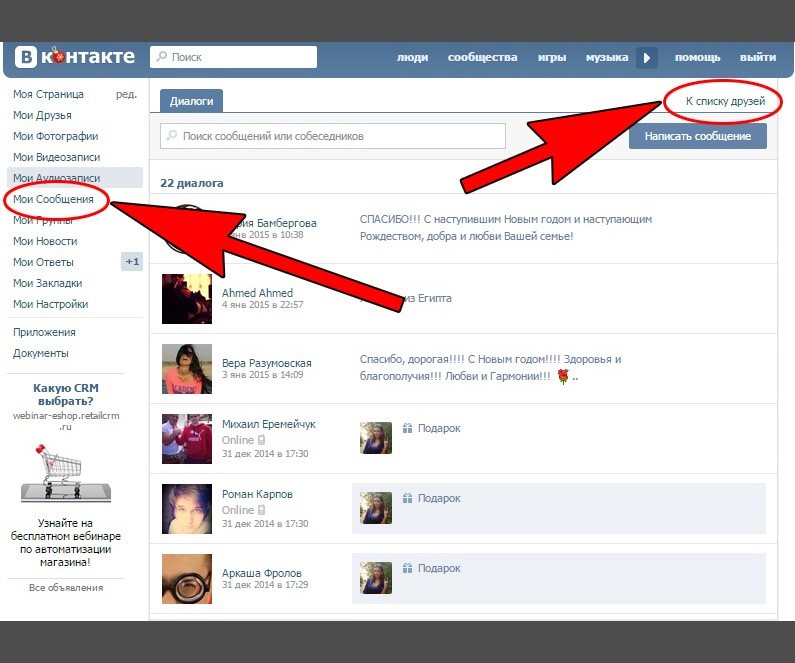 Введите любой текст, укажите друга. Когда вы напишите имя одного человека, появится кнопка «Добавить». Нажимая на неё, вы сможете пригласить еще 28 человек.
Введите любой текст, укажите друга. Когда вы напишите имя одного человека, появится кнопка «Добавить». Нажимая на неё, вы сможете пригласить еще 28 человек.
В приложении ВКонтакте на мобильных устройствах алгоритм операции мало чем отличается. Например, я пользуюсь приложением KateMobile на Android.
Здесь в разделе «Сообщения» при нажатии на кнопку в виде трех точек, расположенных по вертикали, появляется менюшка, в которой есть опция «Создать беседу».
Настройка общего чата
Каждый участник может настраивать беседу по своему усмотрению через «Действия», где представлен ряд полезных опций:
- Добавление собеседника путем отправки ему приглашения в личных сообщениях. Приглашать друзей придется по одному, массовую рассылку сделать нельзя.
- Изменение названия или фотографии.
- Просмотр отправленных материалов.
- Просмотр истории переписки с возможностью поиска.
- Отключение уведомлений о новых событиях.
- Очистка истории (удалены будут только ваши послания).

- Выход из обсуждения.
Нельзя обойти мимо исключение пользователей. Для этого необходимо зайти в список участников и нажать на крестик рядом с профилем, общение с которым вы хотите прекратить.
О последней возможности, её последствиях и способах возвращения мы поговорим подробно, так как эти процедуры часто вызывают у пользователей вопросы.
Выход из беседы
Если вы больше не хотите участвовать в общем обсуждении каких-либо вопросов, то выйдете из конференции. Удалить её не получится, даже если вы являетесь создателем. Чтобы оставить мультичат без своего присутствия:
- Перейдите в раздел «Сообщения».
- Зайдите в беседу, которую хотите покинуть.
- Раскройте «Действия» и щелкните «Покинуть».
Появится окно подтверждения – еще раз нажмите кнопку «Покинуть». После выхода вы больше не будете получать послания от других пользователей.
Возвращение после выхода
Если вы измените решение и захотите обратно, то сможете сделать это лишь при наличии свободных мест (напомним, ограничение 30 человек).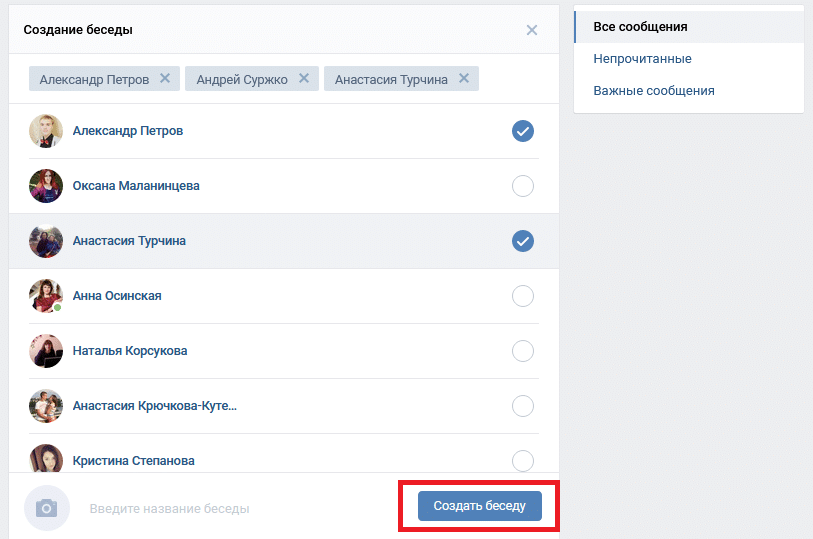
- Найдите конференцию по названию. Сайт помнит все имена, но в результатах поиска будет последнее наименование.
- Если не помните ни одно название, перейдите по ссылке http://vk.cc/1PdHzU. Отобразятся 50 последних чатов, в которых вы общались.
Когда нужный мультичат найден, можете в него вступить. Здесь тоже есть два варианта:
- Напишите любое послание. Вы автоматически станете участником общего чата.
- Раскройте «Действия» и щелкните «Вернуться».
Рассмотрим другую ситуацию: вы не оставляли чат самостоятельно, вас удалил его создатель за нарушение правил общения или по любой другой причине. В таком случае вернуться самостоятельно вы не сможете, нужно ждать приглашения от участника. Примите приглашение, чтобы принимать участие в обсуждении.
Интересные статьи по теме:
Как быстро создать опрос в ВКонтакте: пошаговая инструкция и возможности
Создание опроса ВКонтакте — эффективная форма стимулирования активности среди подписчиков.
Как создать опрос в ВКонтакте
Техническая реализация достаточно проста:
- Вы создаете новую запись, при желании прописываете в ней вводную информацию
- Затем в меню “Еще” выбираете “Опрос”, далее записываете сам вопрос и заполняете варианты ответов: их может быть от 1 до 10.
Создание опроса в группе ВКонтакте
Как создать опрос в группе ВКонтакте? Точно так же, как и на личной страничке!
Интереснее вопрос, как можно использовать опросы при продвижении группы.
- Выяснить, какой контент интересен пользователям.
- Предложить подписчикам поучаствовать в выборе новых товаров или услуг для вашего проекта и сразу выявить заинтересованную в них аудиторию.

- Совместно выбрать, какой приз в конкурсе был бы интересен подписчикам.
- Получить обратную связь о нововведениях.
- Подробнее узнать о результатах конкурсов и промо-акций.
- Сегментировать аудиторию для последующей таргетированной рекламы.
- Понять реальную вовлеченность пользователей.
Создание опроса в беседе ВКонтакте
Создать тематическую беседу ВКонтакте, в которую пригласить наиболее заинтересованных в вас клиентов и лидеров мнений в вашей тематике – это простое, но при этом очень эффективное решение. С помощью такого диалога можно быстро получить обратную связь или собрать группу на тематическое мероприятие. Кроме того, наблюдая за разворачивающимся диалогом со стороны, можно почерпнуть много новых идей
Итак, как же создать опрос в беседе ВКонтакте?
Напрямую сделать это в текущей версии сайта невозможно, но обходной путь все-таки есть: вы можете поделиться с участниками беседы опросом, размещенным на личной страничке или в группе. При регулярном использовании опросов в беседах рекомендуем создать для этого отдельную, «черновую» группу, на стене которой вы сможете размещать опросы.
При регулярном использовании опросов в беседах рекомендуем создать для этого отдельную, «черновую» группу, на стене которой вы сможете размещать опросы.
Коммьюнити-менеджмент
Прямая коммуникация с подписчиками на дружественной для них территории
Любой вопрос потребители направляют вам, оставаясь на комфортной для себя территории
Ответ на свой вопрос подписчики получают сразу в тот же день
Подписчики ждут ваших постов, потому что влияют на контент и привыкли получать самую существенную информацию от вас
Упоминание бренда вызывает эффект узнавания и положительные коннотации
Подписчики знают друг друга в лицо
Вас рекомендуют друзьям, потому что уверены, что вы рядом и всегда поможете с профильном вопросе
Какие опросы можно создавать
Чтобы понять оптимальный для вас и вашего сообщества формат опросов, рекомендуем попробовать различные вариации из предлагаемых социальной сетью.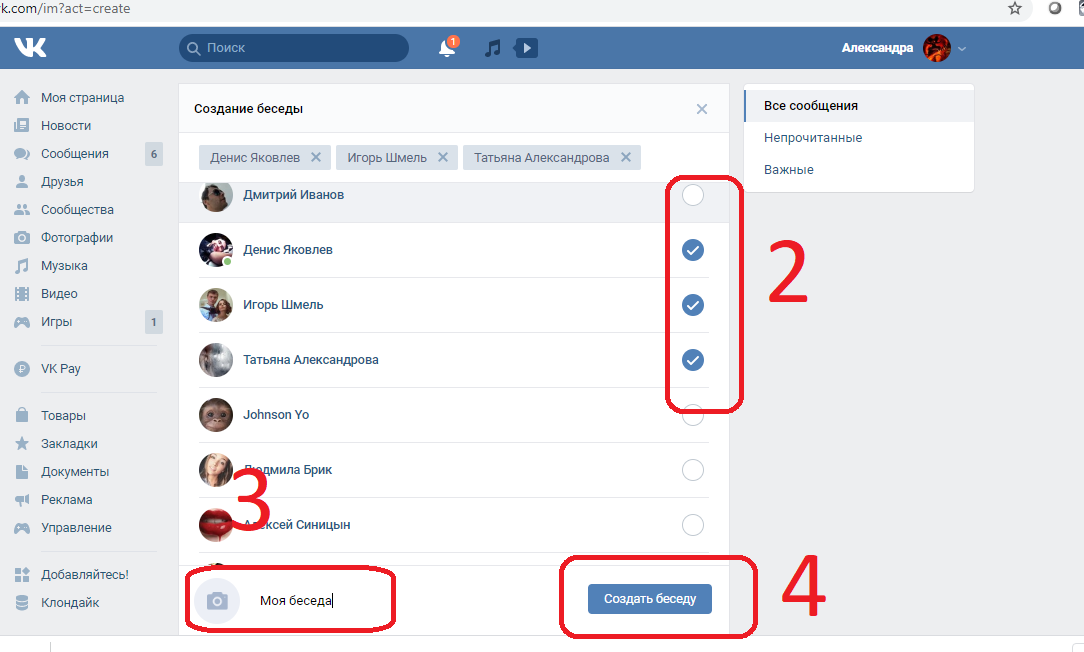 Опросы ВКонтакте поддерживают разнообразные функции, позволяющие использовать этот сервис не только в рамках паблика, но и на своем сайте, используя виджет-опрос. Какой можно создать опрос ВКонтакте, чтобы он максимально полно отвечал вашим нуждам? Для ответа на этот вопрос стоит изучить возможности сервиса.
Опросы ВКонтакте поддерживают разнообразные функции, позволяющие использовать этот сервис не только в рамках паблика, но и на своем сайте, используя виджет-опрос. Какой можно создать опрос ВКонтакте, чтобы он максимально полно отвечал вашим нуждам? Для ответа на этот вопрос стоит изучить возможности сервиса.
Возможности, доступные при создании опроса
1. Прикрепление файлов. При необходимости к опросу можно прикрепить различные медиафайлы — фотографии, аудио- и видеозаписи, карты, документы, ссылки на товары в группе. Учтите, что общее количество файлов (включая сам опрос), прикрепленных к записи, не может быть больше 10.
2. Анонимное голосование. Эта функция позволяет скрывать профили участников опроса и показывать только их количество по вариантам ответов. В противном случае, любой участник после голосования может увидеть остальных и даже сделать выборку по вариантам ответа, полу, возрасту, а также просмотреть статистику ответов в виде графика.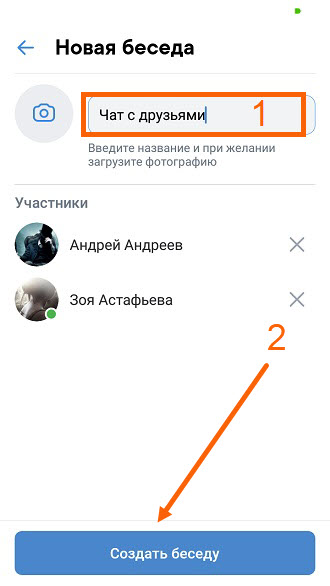
3. Виджет опроса для сайта. По кнопке “Получить код”, вы открываете небольшое окно с html-кодом, который можно вставить на свой сайт. В соответствующем месте страницы сайта будет располагаться опрос, который увидят все ваши клиенты и смогут принять в нем участие.
4. Опрос в качестве закрепленного поста (в верхней части профиля группы). Для того чтобы ваш опрос фиксировался вверху группы, его можно сделать “закрепленным”. Для этого создайте запись на стене, прикрепите к ней опрос, опубликуйте и откройте на весь экран. В настройках в нижней части поста, перед комментариями, будет кнопка “закрепить пост”. Нажмите.
Как создать эффективный опрос
Чтобы понять, как создать опрос в ВКонтакте, чтобы он был эффективным (то есть отвечал вашим целям), нужно немного углубиться в цели ведения сообщества.
1. Для начала рассмотрите причины, по которым вам необходим опрос.
- Вам необходимо узнать мнение пользователей по какому-либо вопросу?
- Читатели сообщества забыли о вас?
- Вас читают, но не комментируют?
- Пользователи не проявляют активность?
2.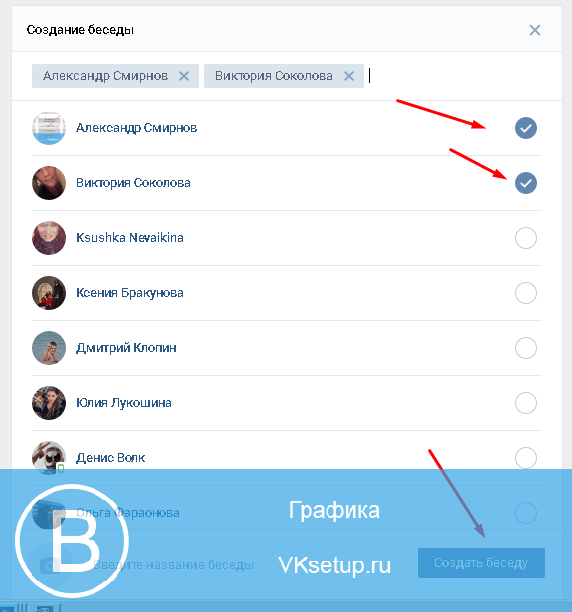 После того, как ответ на первый вопрос сформулирован достаточно четко, можно переходить к созданию инфоповода. Присмотритесь к своей аудитории: к интересам, сфере деятельности, возрасту и другим статистическим показателям. Проверьте их активность в группе и темы, которые они обсуждают. Обратите внимание на количество откликов на ваши предыдущие сообщения.
После того, как ответ на первый вопрос сформулирован достаточно четко, можно переходить к созданию инфоповода. Присмотритесь к своей аудитории: к интересам, сфере деятельности, возрасту и другим статистическим показателям. Проверьте их активность в группе и темы, которые они обсуждают. Обратите внимание на количество откликов на ваши предыдущие сообщения.
На основании такой информации сформируйте повод, затрагивающий интересы пользователей, животрепещущие для них темы и определитесь со стилистикой подачи.
3. Создайте пост. Добавьте иллюстрацию, опишите суть вопроса, предложите интересные варианты ответов и постарайтесь сделать так, чтобы каждый человек смог подобрать подходящий вариант ответа.
Как создать беседу в контакте из нескольких человек
Социальная сеть ВКонтакте предлагает практически неограниченные возможности по общению с отдельными пользователями в личных диалогах. Однако, очень часто случаются ситуации, когда необходимо обсудить какое-то событие или новость с несколькими друзьями одновременно.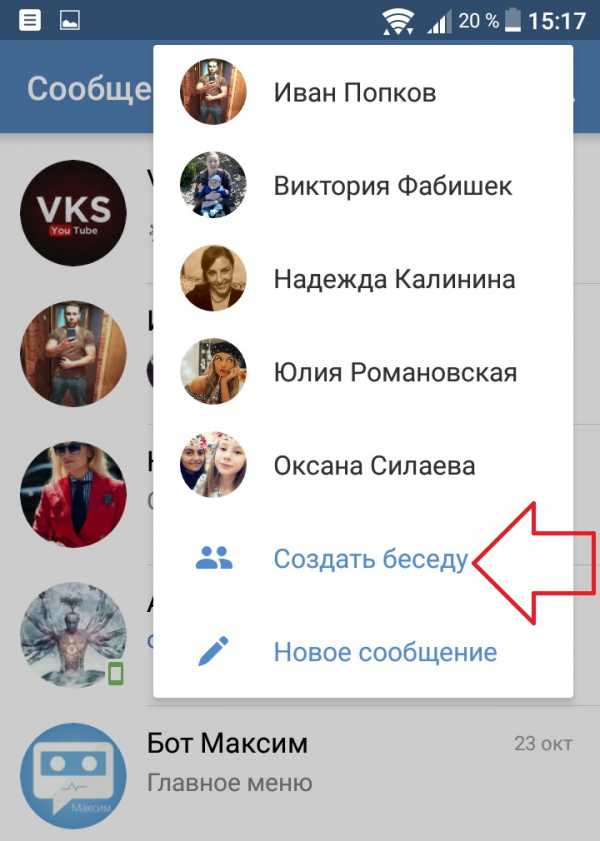 Для этого была придумана возможность создания конференций — в один диалог для одновременного общения можно добавить до 30 пользователей, которые без ограничений могут обмениваться сообщениями.
Для этого была придумана возможность создания конференций — в один диалог для одновременного общения можно добавить до 30 пользователей, которые без ограничений могут обмениваться сообщениями.
Руководителя в такой огромной беседе фактически нет, все пользователи обладают равными правами: кто-угодно из них может изменить название беседы, ее главное изображение, удалить или добавить нового пользователя для общения.
Добавляем пользователей в один большой диалог
Так называемую конференцию «с компа» может создать любой пользователь с помощью функционала самого сайта ВКонтакте — никакого дополнительного программного обеспечения использовать не нужно.
- В левом меню сайта один раз нажмите на кнопку «Диалоги» — вашему взору предстанет список диалогов с пользователями.
- В строке поиска в самом верху страницы нужно один раз нажать на кнопку в виде плюса.
- После нажатия на кнопку откроется список друзей, порядок которого идентичен тому, что находится во вкладке «Друзья».
 Справа от каждого пользователя расположен пустой кружочек. Если на него нажать, то он заполняется галочкой — это означает, что выбранный пользователь будет присутствовать в создаваемой беседе.
Справа от каждого пользователя расположен пустой кружочек. Если на него нажать, то он заполняется галочкой — это означает, что выбранный пользователь будет присутствовать в создаваемой беседе.Для удобного управления выбранные пользователи буду располагаться над общим списков друзей, что дает возможность сразу же видеть в общей картине присутствующих в большом диалоге. Из этого списка их сразу же можно и удалять.
- После того, как список присутствующих в диалоге будет составлен, внизу страницы можно выбрать общее изображение конференции и ввести ее название. После того, как это будет сделано, нужно один раз нажать на кнопку «Создать беседу».
- После нажатия вы сразу же перейдете в беседу с ранее заданными параметрами. Все приглашенные участники получат уведомление о том, что вы пригласили их в беседу и сразу же смогут в ней участвовать.
Этот диалог обладает аналогичными настройками и возможностями, что и обычный — здесь можно отправлять любые документы, картинки, музыку и видео, отключать уведомления о приходящих сообщениях, а также очищать историю сообщений и самостоятельно покидать беседу.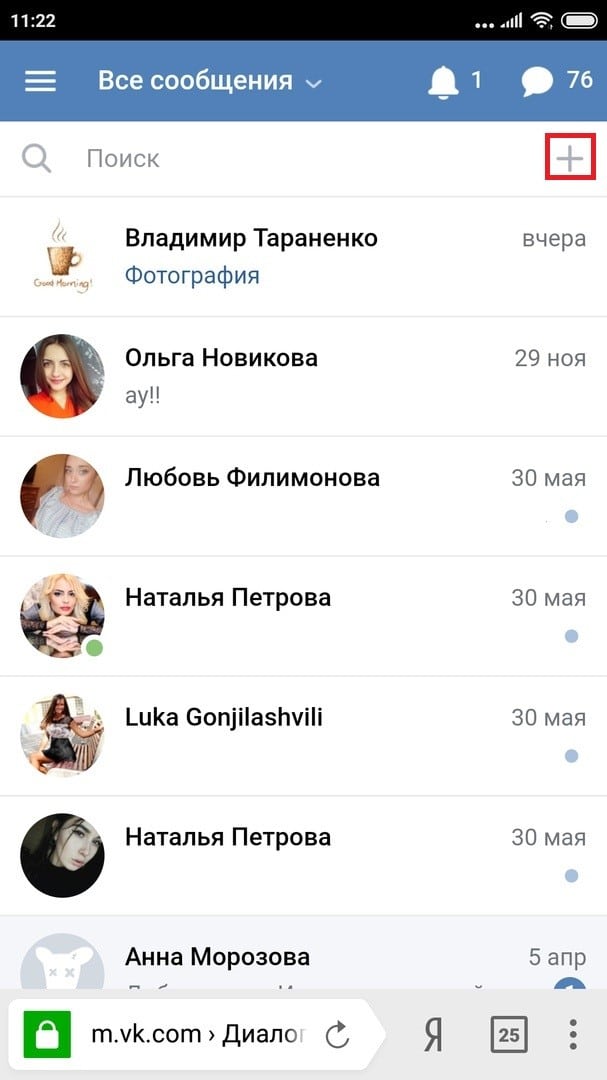
Конференция ВКонтакте — очень удобный способ пообщаться одновременно с достаточно большой группой людей. Единственное ограничение в беседе — количество участников не может превышать 30 человек.
Мы рады, что смогли помочь Вам в решении проблемы.Опишите, что у вас не получилось. Наши специалисты постараются ответить максимально быстро.
Помогла ли вам эта статья?
ДА НЕТПоделиться статьей в социальных сетях:
Как создать, назвать, настроить беседу вконтакте
Возможность создания беседы относительно недавно появилась в этой социальной сети. Эта функция, которую также называют конференцией, позволяет общаться не с одним другом, а с группой.
Конференция позволит создать чат между некоторым количеством собеседников. На сегодняшний день максимально можно пригласить 30 человек для одновременного общения.
Как создать беседу вконтакте
Создать конференцию достаточно просто, для этого:
- Открываем свою страницу и переходим в раздел сообщений.
 Тут нажимаем на знак Плюс
Тут нажимаем на знак Плюс - В появившемся окне указываем друзей, которых хотим добавить к общению и нажимаем ссылку Создать беседу.
- Ограничений нет, кроме того, что сюда можно пригласить только друзей в количестве до 30 человек.
Настройки чата
Каждый друг в беседе может изменить некоторые настройки конференции. Для этого нужно нажать знак троеточия справа сверху.
Рассмотрим все доступные настройки, указанные на скриншоте выше:
- Позволяет добавить нового собеседника в чат
- Можно поменять название конференции
- Пункт позволяет сменить аватар
- Можно увидеть все вложения, которые использовали пользователи во время разговора
- Стандартный поиск по всей переписке
- Отключает уведомления о новых сообщениях
- Очистка всей истории сообщений
- Выйти из беседы
Как исключить собеседника
Если из чата следует выгнать одного из участников, то такое право имеет только создатель, другие же собеседники сделать этого не могут.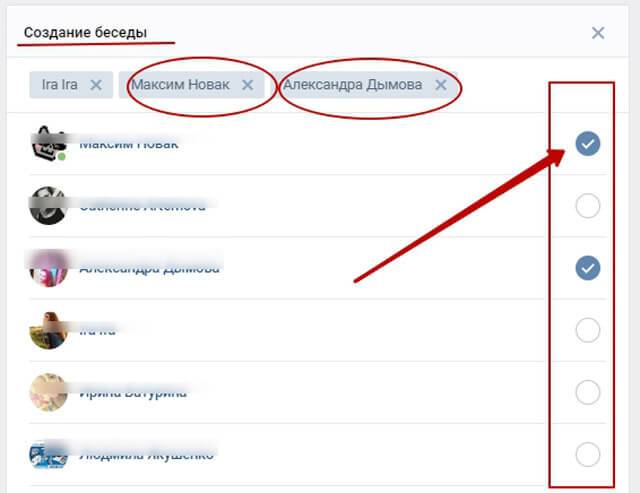 Чтобы это сделать необходимо:
Чтобы это сделать необходимо:
- Нажать на количество участников в правом верхнем углу
- В открывшемся списке нажать на крестик рядом с тем человеком, которого необходимо исключить
Кроме удаления, в этом окне есть кнопка приглашения, которой также можно воспользоваться.
Стоит отметить, что несмотря на то, что удалить собеседника может только создатель чата, добавить друга может любой собеседник, который в данный момент там находится.
Также есть несколько интересных моментов:
В случае принудительного удаления из беседы человек не сможет самостоятельно туда вернуться. Для этого ему снова должны отослать приглашение, причем сделать это может любой пользователь.
А вот если пользователь самостоятельно вышел из конференции, то вернуться обратно можно в любой момент. Для этого вполне достаточно зайти в диалог этого чата и в правом верхнем углу найти значок – троеточие.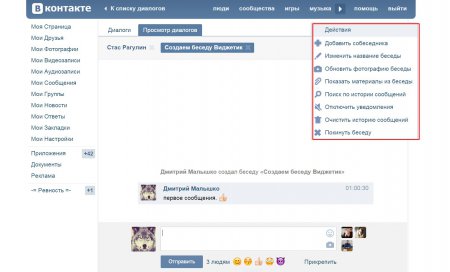 Нажимаем на него и выбираем пункт – Вернуться.
Нажимаем на него и выбираем пункт – Вернуться.
Читайте также:
Как создать беседу в Вконтакте?
Мы привыкли, что для сбора конференций нам нужны специальные сайты или программы. Например, Skype конференция. Но зачем далеко лезть, все мы пользуемся такой социальной сетью как Вконтакте. В ней так же есть режим конференции, только он называется – беседа.И так как создать беседу в вк.
1) Заходим в свой аккаунт в Вконтакте и переходим в Мои сообщения —> Написать сообщения.
2) В открытом окне выбираем людей, которых хотите, чтобы были в вашей конференции. Максимальное количество 30 человек.
3) Все беседа создана.
Есть много функций у беседы и сейчас я расскажу про каждую (сверху справа есть Действия):
Добавить собеседника, откроется список ваших друзей и из него вы можете выбрать одного и он добавится в беседу. Добавлять по одному, сразу несколько нельзя.

Удаления собеседника производится так: внизу есть количество участников, нажимаем на них.
Открывается окно и в нем справа напротив каждого участника есть крестик, при нажатии на него пользователь удалиться из беседы.
Изменить название беседы — в любое время и сколько угодно раз можете менять названия.
Обновить фотографию беседы — как и в группе или на вашей страничке выбираете на своем компьютере картинку и заливаете ее в беседу.
После замены фотографии. Будет отображаться тут.
Показать материалы из беседы — отображает все файлы, которые вы или участники беседы сбрасывали в разговор.
Поиск по истории беседы — если вы не записали какую то информацию, которую ваш товарищ сбрасывал в сообщении. Вы можете найти ее через поиск.
Отключить уведомления — сообщения будут приходить и будут отображаться как не прочитанные, но вы не будете слышать, когда они приходят.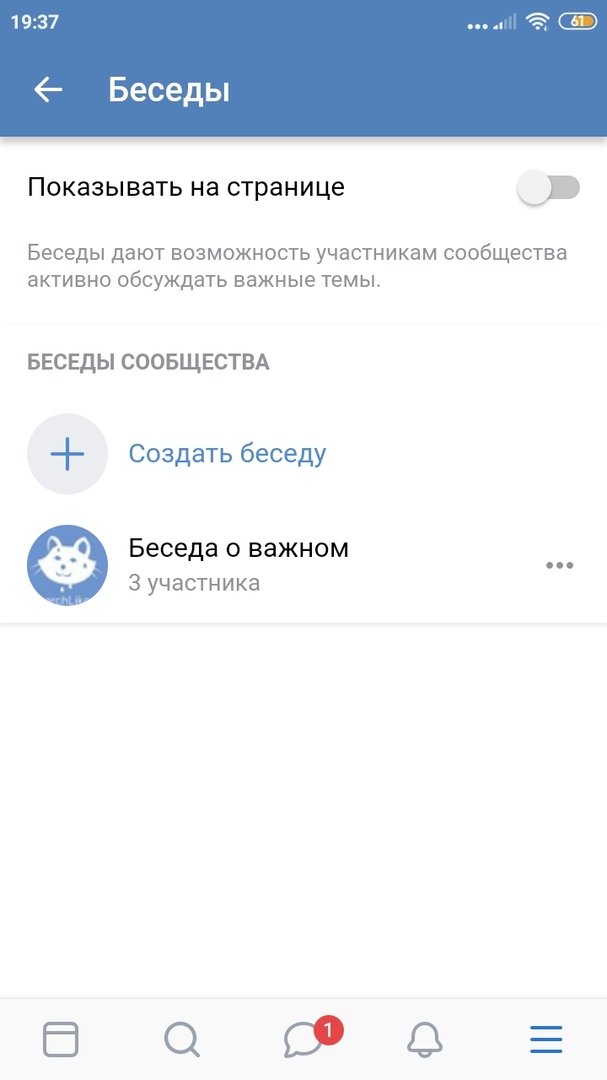
Очистить историю сообщений — удалить все сообщения.
Покинуть беседу — удалиться с беседы, вернуться можно только если вас кто-то пригласит снова.
После каждой процедуры, в чате отобразится что именно произошло и когда.
Как добавить беседу в группу в ВК
В социальной сети Вконтакте появилась новая востребованная функция создания беседы в группе. Раньше можно было создать чат, но он не всегда был удобен в использовании. Беседы дают возможность участникам сообщества активно обсуждать важные темы.
Здесь может содержаться информация по рекламе, каким-то важным вопросам и обсуждениям. Перейдя на ваш профиль, любой пользователь может увидеть, сколько у вас чатов и сколько людей там находится сейчас. Создание чатов – очень легкое и простое дело, нужно только разобраться! Ниже мы рассмотрим, как это сделать с телефона, компьютера.
Содержание: (навигация)
Как добавить беседу в группе Вк с компьютера?
Стоит отметить, что создать беседу могут только те сообщества, у которых не больше 100 тысяч подписчиков.
UPD это было актуально на 2019 год. В настоящий момент лимиты другие
В настоящий момент в 2020, 2021 году беседы могут создавать группы и сообщества всего от 1000 человек.
Если ваша группа соответствует требованиям, то выполните следующие действия:
- Зайдите в группу, в которой вы являетесь администратором, создателем.
- Справа выберите из предложенных опций иконку «Управление»
- В меню «Управление», расположенном также справа, нажмите на пункт «Беседы»
- В появившемся поле нажмите на кнопку «Создать беседу»
- Придумайте название своей беседе
- Созданная вами беседа будет отражаться на главной странице вашей группы под основной информацией сообщества
Вы можете включить или отключить отображение списка бесед на странице сообщества. Отредактировать беседу можно, нажав на логотип группы в правом верхнем углу, через настройки.
Как создать беседу в группу в Вк через телефон?
Для того чтобы создать беседу сообщества с телефона, выполните следующие действия:
- Зайти в созданную вами группу
- Нажмите на значок шестерёнки в правом верхнем углу
- Перейдите по четвертому новому пункту «Беседы»
- Нажмите на кнопку «Создать беседу»
- Введите название беседы на ваше усмотрение
- После создания беседы можете сразу зайти в неё и присоединиться
Настройки беседы можно менять, перейдя по логотипу вашей группы.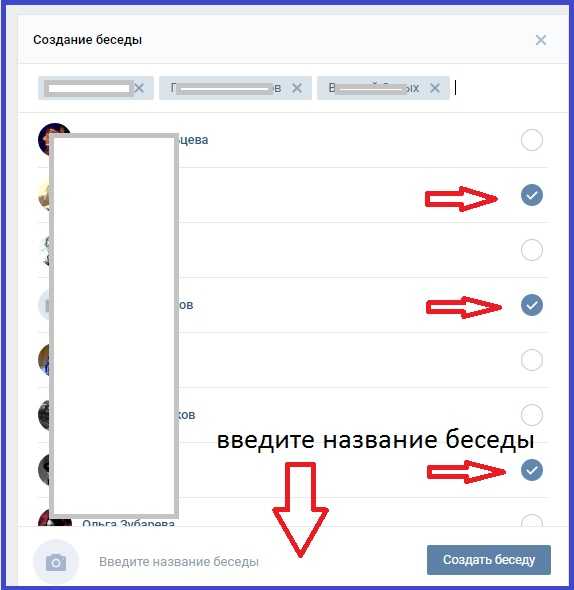 Способ ничем не отличается от полной пк версии.
Способ ничем не отличается от полной пк версии.
Как удалить беседу в группе Вконтакте?
Если все вопросы обсуждены, а беседа уже неактуальна, можете её удалить следующим образом:
- Зайдите в ваше сообщество
- Перейдите через шестерёнку в раздел «Беседы»
- Нажмите на три точки справа от логотипа и названия беседы
- Удалите беседу
Дополнительная информация:
- У вас есть возможность создать 20 бесед различных тематик.
- Количество участников не должно превышать 2000 человек.
- При этом стать участником беседы может любой желающий, и пригласить можно любого человека.
- Однако если группа закрытая, то только участники группы смогут вступить в беседу. Выходя из группы, они автоматически покинут чат.
- В списке бесед под основной информацией сообщества наверху располагаются те, что наиболее активные.
- Беседа считается активной только тогда, когда за последние 30 минут в ней переписываются, как минимум 2 пользователя.
- Если на данный момент переписка в беседе идет полным ходом, то в группе появится анимация, которая привлечет новых людей.
- После попадания в беседу администратор может разрешить показ новым участникам последние 250 сообщений.
- Администраторами беседы будут только те, кто являются администраторами или модераторами группы.
- Если вы хотите добавить нового, убедитесь, что он администратор (модератор) группы. Чтобы писать от имени сообщества, администратору необходимо зайти в чат через сообщения сообществ.
Администратор имеет следующие возможности при переходе в настройки чата:
- Выбрать людей, которые смогут приглашать новых пользователей
- Закреплять, откреплять и удалять любые сообщения
- Убирать из беседы пользователей
- Распространять ссылку беседы, перед этим скопировав её
Благодаря новой функции в группе в Вконтакте, возможность раскрутить группу намного больше.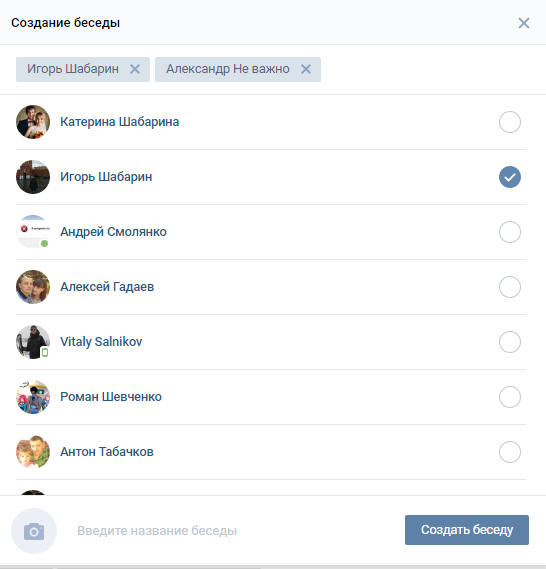 Кроме того, это очень удобно и продумано
Кроме того, это очень удобно и продумано
Создать опрос в ВК в группе, беседе или на странице
Для чего бывает необходимо создать опрос в ВК в группе, беседе или на странице?
Опросы или голосования – это полезная функция в ВК. Если Вы хотите увеличить посещаемость Вашей страницы или повысить активность работы сообщества, то нужно использовать все возможные средства, в том числе и опросы. Пользователи социальных сетей любят опросы и, обычно, охотно в них участвуют. Это происходит потому, что подсознательно человек всегда ждёт, чтобы его мнением кто-то поинтересовался. Опрос повышает самооценку пользователя, показывая, что его выбор важен для создателя опроса.
Второй причиной периодически создавать на странице или в группе опросы является чисто визуальная. Страница привлекает большее внимание, если на ней не только однотипные посты, но и разнообразные опросы, причем желательно, чтобы некоторые из них были с фото или видео. По статистике, сообщества, которые периодически устраивают опросы в целях своего развития, «проживают» гораздо дольше и привлекают гораздо большую аудиторию.
Даже, если тема опроса не слишком близка человеку, вполне возможно, что он захочет поучаствовать в опросе и выразить своё мнение. А вот если бы Вы попросили написать на эту тему сообщение, человек бы ни за что это не стал делать. Поэтому опрос – это самый действенный способ повысить активность на своей странице и, как делать опросы в ВК, должны знать все.
Как создать опрос в ВК – подробная техническая инструкция
Если Вы хотите узнать сделать опрос в ВК на странице или как создать опрос в ВК в группе, нужно сделать следующее:
- Заходите на страницу, на которой будет располагаться опрос.
- В поле «Что у вас нового» начинаете набирать сообщение.
- Внизу поля для сообщения, справа имеется надпись синего цвета «прикрепить».
- Нажимаете на эту надпись и видите список того, что можно прикрепить к сообщению.

- Выбираете пункт «другое».
Для создания опроса воспользуйтесь кнопкой «Прикрепить ещё»
- Появляется ещё один небольшой список.
- В этом списке выбираете пункт «опрос».
- Затем заполняете поле темы опроса.
К опросу можно прикрепить доп. файлы, указать тему опроса
- Придумываете варианты ответов и заполняете соответствующие поля.
- Если нужно, нажимаете на «добавить варианты ответа». Вообще в ВК, обычно, создают опросы с количеством вариантов ответа от одного до десяти.
- К опросу можно прикрепить фото или видео, или аудиозапись, или граффити, нажав на соответствующую кнопку. Как сделать в ВК опрос с фото? Очень просто!
- Если, например, Вы хотите прикрепить картинку, в списке «прикрепить» выбираете «фотографию», а затем, если нужно, «загрузить фотографию с компьютера».
- Когда всё готово, текст вариантов и внешний вид опроса Вам кажется безупречным, нажимаете «Отправить».
Как создать опрос в ВК в беседе?
По сути, ответ на вопрос, как сделать опрос в ВК в беседе, тоже довольно прост. Он мало отличается от ответа на вопрос, как сделать опрос в ВК в группе. Но для начала, нам нужно понять, как создать беседу в ВК. Для этого совершаем несколько простых действий:
Он мало отличается от ответа на вопрос, как сделать опрос в ВК в группе. Но для начала, нам нужно понять, как создать беседу в ВК. Для этого совершаем несколько простых действий:
- Сначала нужно зайти в раздел «сообщения».
- Затем в верхней части экрана справа нужно нажать на кнопку «к списку друзей».
Перейдите в раздел «Мои сообщения» и нажмите «Создать беседу»
- Следующий шаг – выбрать несколько собеседников. Выбираем друзей, с которыми хотим создать беседу. Нужно учитывать, что в ВК беседа с более, чем 30 собеседниками невозможна.
- Затем начинаем писать сообщение, нажимаем «прикрепить», Выбираем «другое» и далее по указанной выше инструкции.
Как провести опрос в ВК, чтобы он привлёк на Вашу страницу как можно больше пользователей?
Если Вы просто начнёте добавлять любые вопросы на Вашу страницу, это, конечно, активизирует пользователей, но не намного. Чтобы опрос работал нужно знать некоторые правила.
- Используйте специальные возможности опросов в ВК.
 Например, можно провести Виджет-опрос. Для этого Вы должны открыть окно html-кода, нажав на кнопку «получить код». Этот код можно вставить на ту страницу Вашего сайта, какую Вы посчитаете для этого наиболее подходящей. В этом случае можно будет принимать участие в голосовании и просматривать его результаты, как с сайта, так и со страницы в ВК. Для голосования человеку будет предложено войти ВКонтакте с использованием кнопки быстрого входа.
Например, можно провести Виджет-опрос. Для этого Вы должны открыть окно html-кода, нажав на кнопку «получить код». Этот код можно вставить на ту страницу Вашего сайта, какую Вы посчитаете для этого наиболее подходящей. В этом случае можно будет принимать участие в голосовании и просматривать его результаты, как с сайта, так и со страницы в ВК. Для голосования человеку будет предложено войти ВКонтакте с использованием кнопки быстрого входа.Как скопировать опрос на сайт
- Использование анонимности. В обычном опросе человек, отдав свой голос за один из вариантов, имеет возможность посмотреть аккаунты всех участников голосования. Для проводящего опрос это бывает полезно, так как он может сделать статистический анализ, сколько людей голосует за какой-либо вариант, и что это за люди. Но темы опросов бывают разными. Иногда уместно скрыть имена и фамилии голосующих. Иначе они, возможно, будут стесняться участвовать в опросе.
- Для того, чтобы опрос бросался в глаза сразу всем пользователям, которые заходят на страницу, можно сделать его закреплённым.
 Тогда опрос не будет сдвигаться вниз, даже если Вы будете добавлять после него новые материалы. Чтобы закрепить опрос, нужно развернуть его на полный экран, внизу рядом с комментариями найти кнопку «закрепить пост» и нажать её. Либо выбрать пункт Закрепить в меню поста.
Тогда опрос не будет сдвигаться вниз, даже если Вы будете добавлять после него новые материалы. Чтобы закрепить опрос, нужно развернуть его на полный экран, внизу рядом с комментариями найти кнопку «закрепить пост» и нажать её. Либо выбрать пункт Закрепить в меню поста.Закрепить запись
Также для того, чтобы опрос работал, постарайтесь оригинально сформулировать тему, выбрать интересные, необычные варианты ответов, прикрепите приятную глазу иллюстрацию или аудиозапись. Нужно, чтобы в опросе взгляду Вашего «электората» было за что зацепиться, тогда явка будет большой.
Не увлекайтесь количеством вариантов ответов и длиной самих формулировок. Такие «перегруженные» опросы выглядят скучно, и у пользователей пропадает желание их читать.
Подумайте о своей целевой аудитории – о возрасте, образе жизни, интересах своих подписчиков и попробуйте придумать такой опрос, который для них будет наиболее интересным и актуальным.
Не менее важным является стиль речи, который используется для создания темы и вариантов ответов.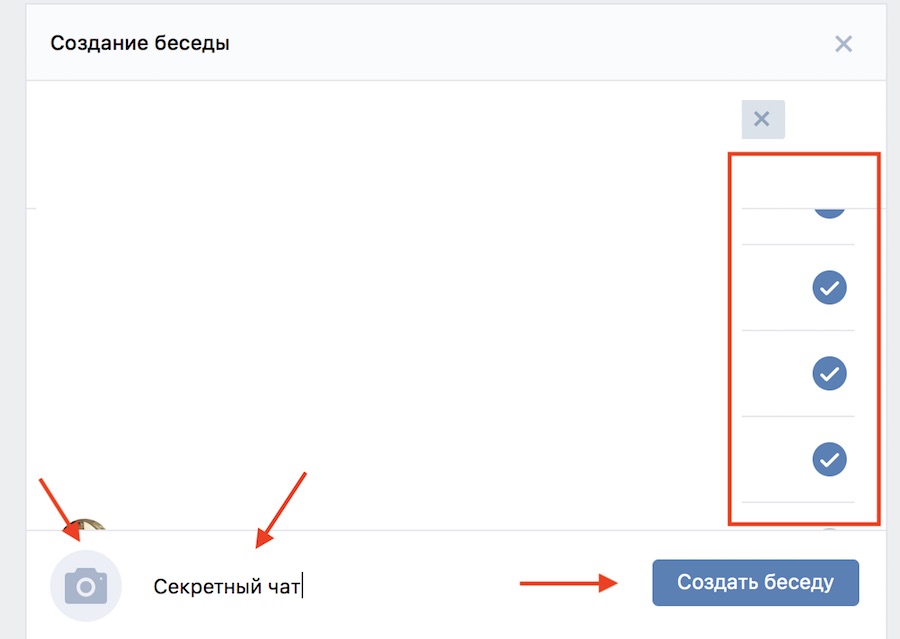 Если в опросе в молодёжной группе современный молодёжный сленг даже приветствуется, то в других случаях от него лучше отказаться.
Если в опросе в молодёжной группе современный молодёжный сленг даже приветствуется, то в других случаях от него лучше отказаться.
А самое главное, тема и ответы на вопрос должны быть интересны Вам самому. Формальное голосование ради голосования сработает гораздо хуже.
Как написать сообщение другу ВКонтакте. Как написать сообщение в ВК. Как узнать, прочитал ли кто-то сообщение
Чтобы избежать навязчивого спама и общения с нежелательными пользователями, социальная сеть ВКонтакте позволяет человеку закрыть доступ к личной переписке с ним, ограничивая круг людей, которые могут писать ему, например, только друзьям или друзьям и их друзья.
Это важная и удобная функция, которая должна присутствовать в каждой социальной сети, но может привести к некоторым трудностям.
Если вам нужно написать личное сообщение человеку, который не является вашим другом, и срочно связаться с ним, а его личное закрыто, то у вас могут возникнуть трудности с этим.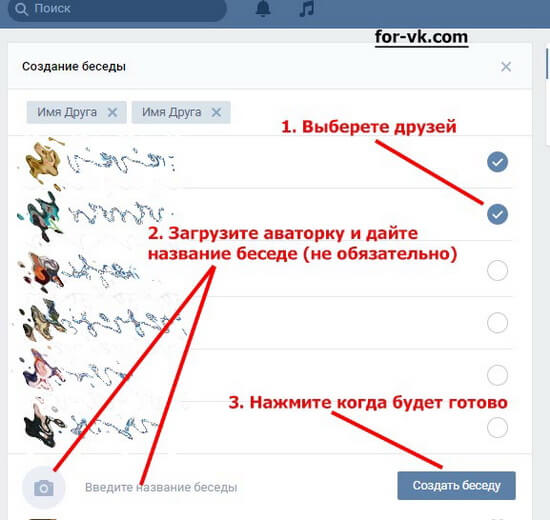
Однако их достаточно легко преодолеть, и в этом выпуске мы рассмотрим 4 способа, как написать человеку в ВК, если его личное закрыто.
Метод-1: ОТПРАВИТЬ СООБЩЕНИЕ ВМЕСТЕ С ПРИЛОЖЕНИЕМ ДРУЗЬЯМНи один пользователь не может отключить возможность добавления себя в друзья, и это можно использовать, если вам нужно отправить сообщение человеку.Чтобы ваше сообщение отправлялось вместе с запросом о дружбе, вам необходимо сделать следующее:
- Перейти на страницу пользователя, с которым вы хотите связаться;
- Убедитесь, что ему нельзя отправить сообщение и нажмите на кнопку «Добавить в список друзей» ;
- После этого кнопка изменит свой внешний вид и отобразит сообщение «Приложение отправлено» … Щелкните треугольник справа от кнопки, чтобы открыть раскрывающееся меню.В нем выбираем пункт «Новое сообщение» ;
- Откроется окно, в котором вы можете написать сообщение. Введите то, что вы хотите сказать пользователю, и нажмите «Отправить» .

Когда пользователь увидит ваш запрос в друзья, он отобразит его вместе с этим сообщением.
Метод 2: СВЯЗАТЬСЯ С ПОЛЬЗОВАТЕЛЕМ ЧЕРЕЗ УВЕДОМЛЕНИЯПримечание: Этот метод не самый эффективный, потому что не все пользователи регулярно проверяют список запросов на добавление в друзья, часто делают это каждые несколько дней, недель или месяцев, поэтому ваше срочное сообщение может не быть прочитано адресатом во время.
Другой способ связаться с пользователем — отправить ему уведомление. Вы можете сделать это из любой группы или со своей личной страницы, просто упомяните пользователя в сообщении следующим образом:
Человек, чей идентификатор был использован в сообщении, получит уведомление. Нажав на нее, он сможет прочитать отправленное сообщение.
Метод 3: СВЯЗАТЬСЯ С ПОЛЬЗОВАТЕЛЕМ ЧЕРЕЗ ГРУППОВЫЕ ДИАЛОГИ Возможно, лучший способ связаться с пользователем — использовать групповые диалоги. Необходимо, чтобы один из ваших общих друзей создал диалог, в котором они добавят вас обоих, после чего вы сможете переписываться друг с другом.
Необходимо, чтобы один из ваших общих друзей создал диалог, в котором они добавят вас обоих, после чего вы сможете переписываться друг с другом.
Если вам нужно связаться с человеком, чей личный аккаунт закрыт, и вы не знаете никого из его друзей, вы можете попробовать найти его друга, у которого открыты личные сообщения. Свяжитесь с таким другом и опишите ему ситуацию. Попросите его добавить в ваш диалог человека, с которым вам нужно поговорить.
Несмотря на то, что наиболее вероятно выйти на связь с человеком именно таким способом, поскольку пользователи ВКонтакте регулярно проверяют свои сообщения, этот способ все еще очень сложен и требует умения вести переговоры с незнакомыми людьми, которые объединят вас с адресатом в одном диалоге.
Метод-4: ОТПРАВИТЬ СООБЩЕНИЕ ВМЕСТЕ С ПОДАРОМЕще один способ связаться с незнакомцем — отправить ему сообщение вместе с подарком. Для этого потребуются:
- Зайдите на страницу адресата сообщения и нажмите на кнопку «Отправить подарок» ;
- Далее откроется окно выбора подарка.
 Средняя стоимость подарка 21 рубль, но регулярно проводятся различные акции, и можно подарить тот или иной подарок бесплатно … Выберите любой из подарков;
Средняя стоимость подарка 21 рубль, но регулярно проводятся различные акции, и можно подарить тот или иной подарок бесплатно … Выберите любой из подарков; - Откроется следующее окно, в котором есть поле для ввода сообщения. Вы можете написать человеку все, что хотите. Более того, если информация носит личный или конфиденциальный характер, сообщение и имя отправителя подарка можно скрыть от посторонних глаз, чтобы его мог видеть только получатель.
Метод 1 … В меню слева откройте «Мои сообщения». На открывшейся странице есть кнопка «Написать сообщение», нажимаем.
Появилось окно, в котором можно выбрать получателя из числа своих друзей или (!) Отправить сообщение любому человеку по E-mail.
При написании сообщения можно использовать смайлы и прикреплять файлы (изображения, музыку, видео, документы)
Способ 2. Перейти на страницу нужного пользователя. Под аватаркой (главное фото) есть кнопка «Отправить сообщение»
Как написать сообщение в ВК, если пользователь ограничил круг отправителей?
Бывает, что у человека ограничен круг пользователей, которые могут отправлять ему сообщения (то есть нет «Писать. .. «кнопка под аватаркой).
.. «кнопка под аватаркой).
Выход есть! Также есть кнопка «Добавить в друзья» под изображением профиля. ВК дает возможность прикрепить к нему сообщение при отправке запроса в друзья!
Поэтому нажимаем «Добавить в друзья» и появляется окно, в котором можно писать текст.
Это прикрепленное сообщение будет отправлено пользователю вместе с приложением в разделе «Мои друзья», оно также будет продублировано в «Мои сообщения»
Существует множество социальных сетей, которые доставят ваше сообщение за секунды.Один из них — ВКонтакте. Являясь самым популярным в СНГ, он привлекает все больше людей, даже не смотря на это. Поэтому у пользователей возникают вопросы, как написать ВКонтакте, удалить переписку, как сделать сообщение в ВК более информативным, добавить документ, фото и т.д. Иногда с подобными проблемами сталкиваются даже опытные пользователи.
Мобильная версия ВК отличается от полной. На функциональность это совершенно не влияет, но стоит рассмотреть их отдельно. Хочу добавить, что для комфортного использования программы и доступности она того стоит.
Хочу добавить, что для комфортного использования программы и доступности она того стоит.
Как отправить сообщение ВКонтакте (в веб-версии)
Для начала разберемся, как просматривать сообщения в ВК.
В меню выберите раздел «Сообщения», после чего откроется страница со всеми диалогами и беседами, в которых мы принимаем участие. Именно на этой странице вы можете просматривать сообщения, удалять и добавлять беседу или диалог (разница между ними в количестве собеседников).
Как удалить переписку в ВК
Если по каким-то причинам вы хотите удалить переписку с одним из друзей, сделайте следующее.Наведите указатель мыши на переписку, блок изменит цвет, а в его правом верхнем углу появится крестик. При нажатии на нее переписка будет удалена из вашего списка, но не из списка собеседника.
Здесь, в правом столбце, отображаются фильтры сообщений. Их всего три: «все», «непрочитанные» и «важные». С непрочитанными все предельно просто: они автоматически выбираются ВКонтакте, а важные вы выбираете сами.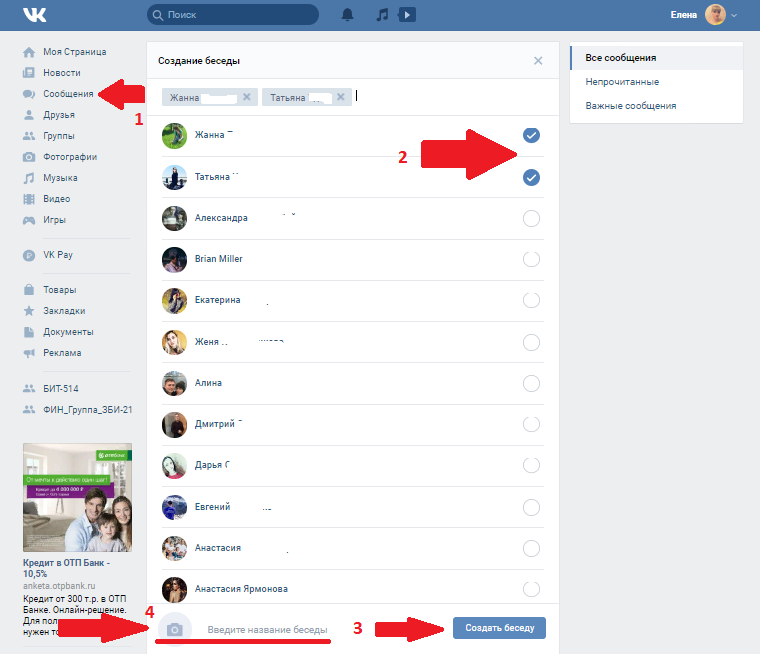 В переписке выделите сообщение и нажмите звездочку, это дает возможность сэкономить время на поиске нужного сообщения.
В переписке выделите сообщение и нажмите звездочку, это дает возможность сэкономить время на поиске нужного сообщения.
Как написать ВКонтакте
Для этого достаточно перейти на страницу пользователя. Есть кнопка «Написать сообщение», нажимаем на нее. Затем открывается окно, в котором вы можете ввести текст. Жмем «отправить» и — вуаль! Наше сообщение доставлено по адресу. После отправки он отобразится в общем списке.
Другой способ — создать беседу.
Как создать разговор в ВК
Для этого откройте раздел «Сообщения». Над перепиской справа в строке поиска нажмите на знак плюса. В выпадающем списке ваших друзей выберите участников. Кроме того, вы можете выбрать тематическую обложку и название.
Как назвать разговор в ВК
Откройте созданный блок, в правом верхнем углу вы увидите три точки — это меню чата. Выбираем пункт «Изменить название разговора», вводим новое название, нажимаем «Сохранить».Смена крышки также требует аналогичных манипуляций.
Вы можете выйти из беседы в любой момент или добавить в обсуждение новых друзей.
ВК в мобильной версии
Интерфейс в мобильной версии более простой. Чтобы перейти в диалоги, просто нажмите на конверт в правом углу экрана. Чтобы удалить диалог или беседу, достаточно перейти в саму переписку.
Под конвертом увидим стрелку вниз, открываем ее, выбираем «Очистить диалог».
Как написать сообщение в мобильном приложении ВК
Как и в полной версии, есть два возможных пути: через страницу пользователя или через меню. Со страницей пользователя все аналогично полной версии ВКонтакте. А при использовании меню есть нюанс: для создания беседы выберите «Написать сообщение» (над строкой поиска), «Создать беседу» и выберите участников.
Обе версии ВКонтакте имеют возможность прикрепить файл в своем функционале.Это может быть содержимое внутренней или внешней папки. Для этого внизу есть значок скрепки.
Для активных пользователей ВКонтакте разработаны и другие приложения, помогающие экономить трафик на телефоне. Их особенность — сосредоточенность. Например, чат ВКонтакте, который предназначен только для обмена сообщениями.
Их особенность — сосредоточенность. Например, чат ВКонтакте, который предназначен только для обмена сообщениями.
Если вы уже достаточно освоили мессенджер ВК, самое время узнать, как обстоят дела у некоторых собеседников.
ВКонтакте — сайт, предназначенный для активного общения между людьми.Бывает, что вы не хотите копировать сообщение, а хотите отправить текст, картинки или даже видео. Для этого разработчики этого сайта придумали такую хорошую кнопку, как «Переслать сообщение». В этой статье я подробно покажу вам, как им пользоваться.
Как переслать сообщение
Пересылка текстового сообщения не так сложна, как может показаться на первый взгляд. Все, что вам нужно сделать, это сделать несколько шагов:
Совет! Рядом с кнопкой «Отправить» стоит крестик, на тот случай, если вы вдруг передумали об отправке.Чуть выше в поле можно добавить текст от себя.
Отправить сообщение на стену
Для того, чтобы сообщение, которое вы хотите переслать, попало на стену, вам необходимо выполнить следующие шаги (прочтите, как сделать репост на стене):
мобильная версия
К сожалению, в мобильной версии сайта Вконтакте (https://m.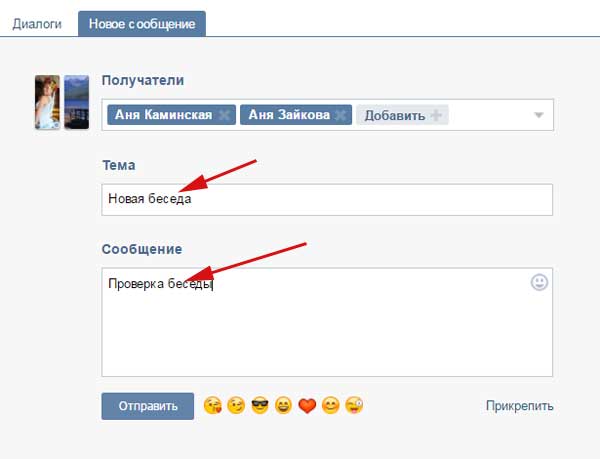 vk.com/) такой кнопки «Переслать сообщение» нет. Для этого вам нужно будет скопировать его вручную:
vk.com/) такой кнопки «Переслать сообщение» нет. Для этого вам нужно будет скопировать его вручную:
Дополнительно: еще одним способом можно отправить сообщение Вконтакте со своего телефона.Если трафик позволяет, то вы можете покинуть мобильную версию и перейти к полной версии и повторить действия, описанные в первом разделе этой статьи.
Как отправить фото
Чтобы переслать фотографию (вы можете прочитать, как отметить друга на фотографии), вам необходимо выполнить те же действия, что и с текстовым сообщением:
Совет! Таким образом вы можете отправлять не только фотографии или текстовые сообщения, но и видео. Порядок пересылки такой же.
Теперь вам не нужно каждый раз вручную копировать и отправлять сообщения.Вы можете сэкономить время с помощью этой кнопки. Вы можете прочитать о том, как создать разговор с несколькими участниками. Удачи и до скорой встречи.
Как отправить сообщение ВК, если человек не дружит? Что делать? Как выйти из этой ситуации.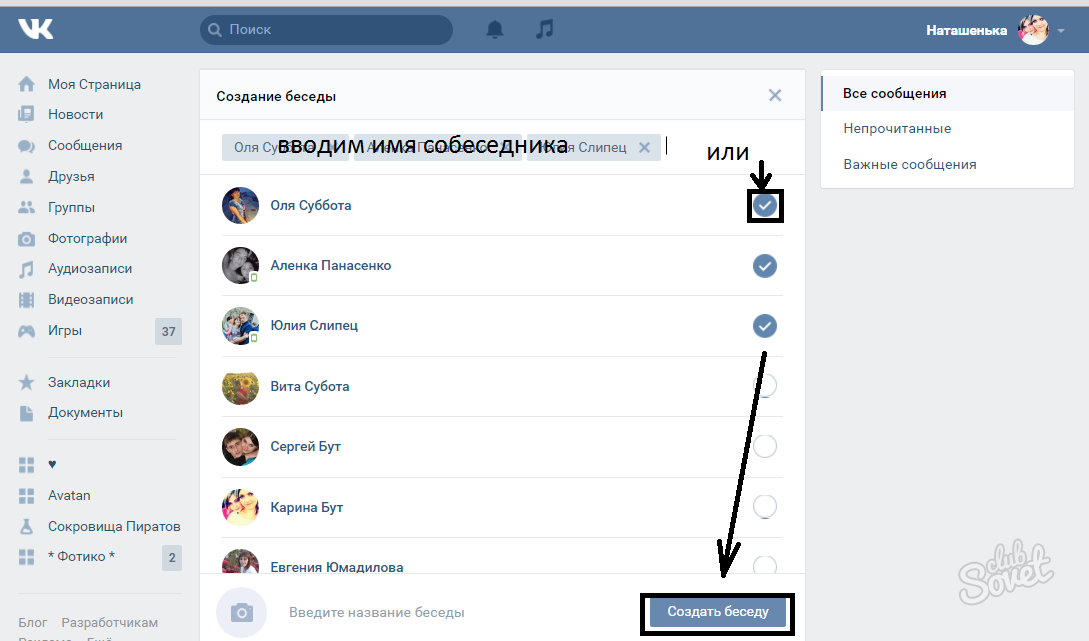
Пожалуй, ВКонтакте — один из самых популярных сервисов в российском Интернете. Он позволяет обмениваться сообщениями по всему миру, а также находить новых и старых друзей.
По статистике практически каждый молодой житель России имеет аккаунт в социальной сети ВКонтакте.Мы приглашаем вас узнать несколько интересных фактов о ней!
Наверное, каждый, кто пользуется этим сервисом, сталкивался с такой проблемой — нужно отправить сообщение человеку, но его нет среди ваших друзей, а также у него нет доступа к личной переписке.
Как отправить сообщение ВК, если человек не дружит
Во-первых, вам нужно выяснить, можно ли добавить человека в друзья. Над фотографией вашего профиля должна быть кнопка «Добавить как друга». Если есть, то нажимаем на кнопку и пишем сообщение, щелкнув вкладку «Новое сообщение».
Советуем вместо банального приветствия писать в сообщении цель добавления. Это поможет пользователю понять, почему вы его добавили, а также снизит вероятность попадания вашей страницы в категорию «подписчиков».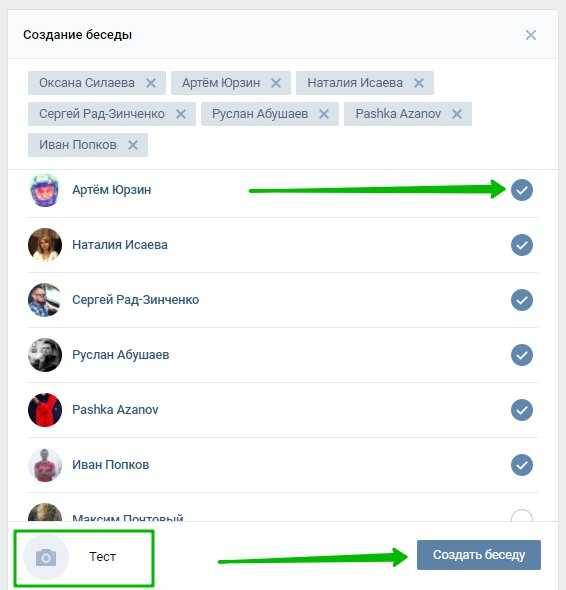
Этого человека нельзя добавить в друзья
Над фото профиля нет кнопки добавления в друзья, а вместо нее — «Подписаться». Вы можете просто подписаться на выбранного пользователя, а затем надеяться, что он заглянет в уведомления и добавит вас в друзья.
Предупреждаем, что этот метод будет работать, если данный пользователь знает вашу лично. Есть другой способ! Зайдите в профиль будущего собеседника и посмотрите вкладку его друзей. Вам очень повезет, если среди них окажется ваш общий друг. Напишите ему, чтобы он сообщил нужному человеку добавить вас в друзья.
Если общие друзья отсутствуют, то напишите любому из его друзей о своем намерении отправить его человеку, который с ним дружит. Если случайно выбранный человек отправит сообщение пользователю, он, скорее всего, ответит.
Вы в черном списке
Черный список включает тех пользователей, которые имеют ограниченные возможности отправлять личные сообщения и просматривать страницу.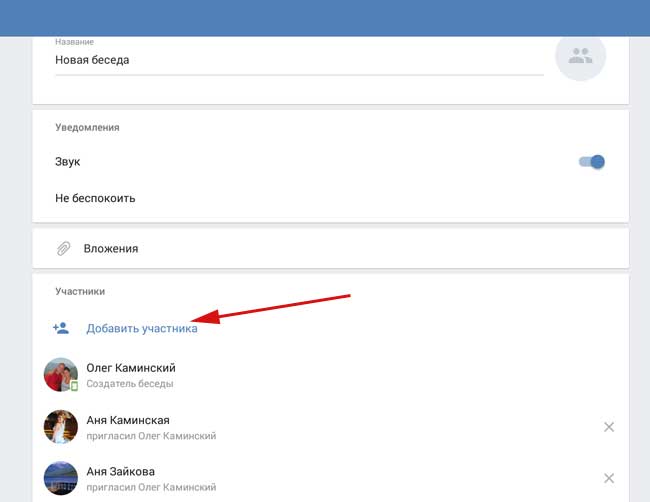 Многие пользователи думают, что этот человек больше не сможет переписываться.
Многие пользователи думают, что этот человек больше не сможет переписываться.
Но они в корне ошибаются! Для этих целей используйте поддельную страницу. Что такое фальшивая страница? Это ваша вторая, так сказать, резервная страница. Его можно создать, если у вас есть еще один дополнительный номер телефона.
Просто перейдите на поддельную страницу и отправьте сообщение через нее.Если возможно, удалите главную страницу из черного списка.
Есть еще один хитрый способ, которым вы можете воспользоваться, даже если вас не примут в друзья.
Готово! После этих манипуляций пользователь получит уведомление об упоминании. Надеюсь, пользователь поймет и удалит вас из черного списка.
Заключение
Уважаемый читатель! Надеемся, что ответили на ваш вопрос: «Как отправить сообщение ВКонтакте, если человек не дружит?» Вы также узнали, что делать, если человек исключил возможность добавления случайных пользователей в друзья, а также если он добавил вас в черный список.
Напоминаем: относитесь к людям достойно и будьте добры в Интернете. Ведь с хорошими людьми можно общаться хоть вечно! Мы думаем, что вся представленная информация передана четко и вам понравилась!
Как создать разговор ВКонтакте. Как создать разговор в ВК со своего телефона — Как создать диалог сам с собой в ВК?
Если вам придется вести деловую и дружескую переписку с одним и тем же человеком, то деловые сообщения просто затеряются в куче повседневных.
Возможно, вы сначала отметили их как важные, но потом полностью отказались от них, потому что в таком большом количестве важных сообщений можно потеряться.
Лучший выход в такой ситуации — создать чат на двоих. Так вы сможете различать рабочие темы и повседневное общение. Например, в обычном диалоге для ведения дружеской переписки, а в рабочем разговоре — разговора на деловую тему.
Если вы уже пробовали пригласить в беседу только одного человека, то вы знаете, что до недавнего времени во ВКонтакте было невозможно создать беседу, в которой будет только два участника, а тем более один.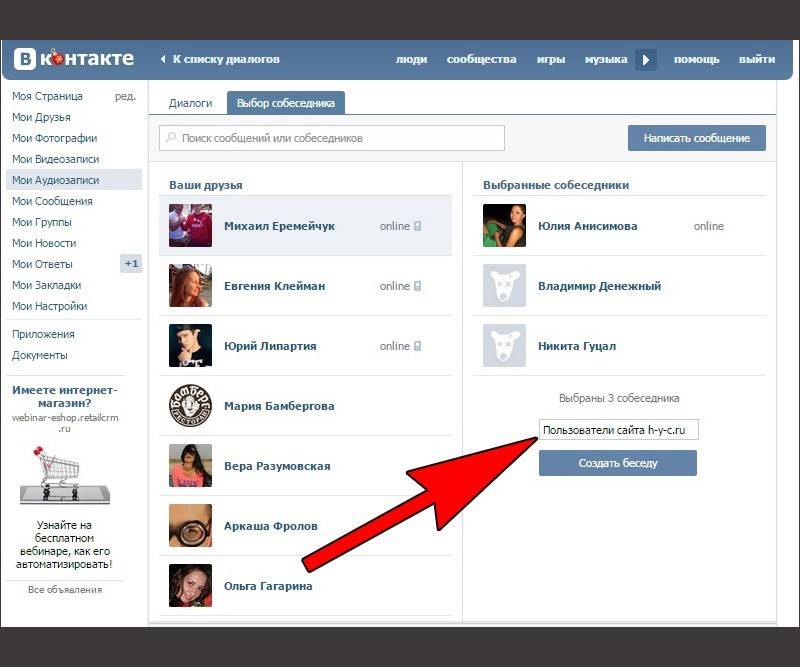
Беседа, в которой присутствует только один участник — вы — может быть полезна, если вам нужно структурировать большой объем информации и иметь к ней постоянный доступ.
Теперь в ВК можно создать беседу, в которой будет столько участников, сколько захотите, хоть один-два. Как это сделать, мы расскажем в новой пошаговой инструкции.
Как создать чат на двоих или на одного ВКонтакте
Шаг №1
Заходим в свой профиль в ВК.
Шаг №2
Заходим в раздел «Сообщения».
Шаг № 3
Здесь мы нажимаем на знак плюса в правом верхнем углу, чтобы начать разговор.
Шаг № 4
Мы называем это и … все! Вы можете добавить обложку, нажав на значок камеры.
Чат на одного готов.
Шаг № 5
Чтобы создать беседу на двоих, просто пригласите друга в созданный и названный чат.Выполнено!
Если вы разговариваете на разные темы с одним и тем же другом, создавать чаты для двух человек очень просто.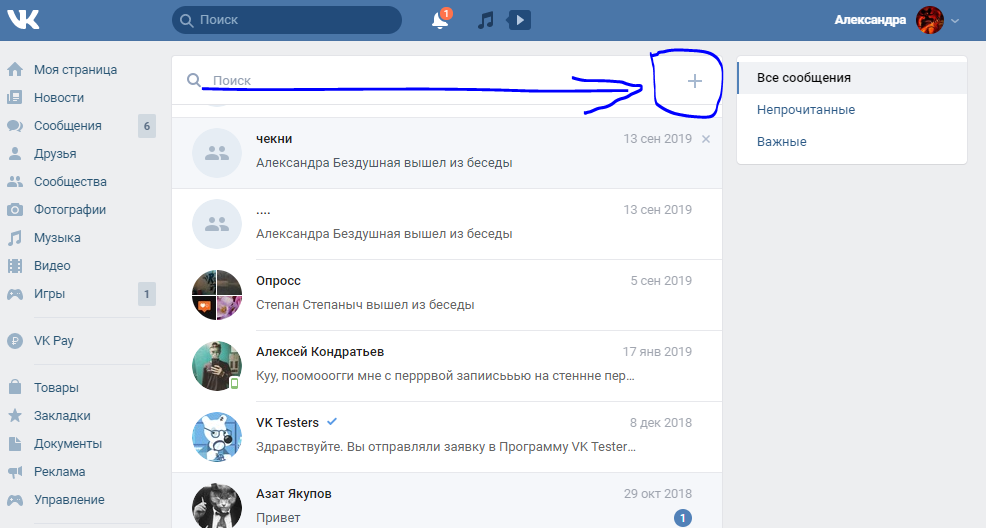 Вы также можете поговорить с самим собой, даже если это звучит немного аутично.
Вы также можете поговорить с самим собой, даже если это звучит немного аутично.
На самом деле, это очень удобная функция, потому что часто хочется отложить статью, пост или видео на потом. Всю эту информацию можно скинуть в приватной беседе, поэтому она всегда будет у вас под рукой.
ВКонтакте предлагает пользователю не только общение один на один с собеседником, но и групповое общение с несколькими друзьями одновременно, а также с друзьями друзей, которые впоследствии туда добавятся. Вы можете создать разговор с ПК или мобильного телефона. Делается быстро и удобно. Рассмотрим необходимые шаги.
Процесс создания группового чата в веб-версии сервиса ВКонтакте выглядит следующим образом:
- Откройте раздел «Сообщения».
- В правом верхнем углу нажмите на знак плюса «начать разговор».
- После этого откроется дополнительное меню с выбором друзей, которых можно пригласить в групповой диалог.
Сверху можно написать название чата. Каждый участник диалога увидит это в своих сообщениях.
Каждый участник диалога увидит это в своих сообщениях.
Любой, кто участвует в разговоре, может пригласить в него своих друзей.
Для этого нажмите кнопку «Действия» и выберите в контекстном меню «Добавить собеседников».
Откроется аналогичный выбор людей из списка друзей.
В этом меню также можно изменить фото основного чата, искать сообщения в истории, отключить звук и другие уведомления во входящих сообщениях (что пригодится, потому что в большом групповом разговоре идет непрерывный поток). Если вы добровольно выйдете из такого диалога, вы можете вернуться в любое время. Для этого нужно еще раз зайти в чат и в действиях выбрать пункт «вернуться в беседу».
Только создатель чата может удалить невозвращавшегося участника.
В любой момент общения в личных сообщениях оба собеседника могут приглашать в беседу новых людей.
В стандартном диалоговом окне есть такая же кнопка, и человек из списка друзей добавляется таким же образом.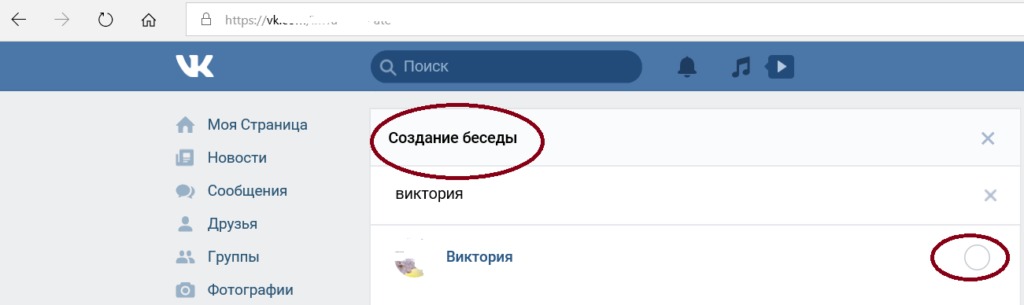
На компьютере очень легко создать личный разговор, и если вы хотите превратить разговор между двумя людьми в групповой разговор.
С телефона или планшета в приложении
Интерфейс официального мобильного приложения ВКонтакте для телефонов IPhone и Android отличается от компьютерной веб-версии, но принцип тот же.
- Перейдя в раздел сообщений, нажмите кнопку действия на сенсорном экране, откроется контекстное меню. В нем есть пункт «создать разговор»
Для группового чата выбор участников будет таким же, как и в веб-версии сайта.Все описанные выше действия также выполняются через мобильное приложение (отключение уведомлений, добавление новых собеседников из списка контактов любого участника, переименование, выход).
- Во время переписки в локальной сети по телефону оба собеседника также могут свободно добавлять в разговор любое количество своих друзей.
В мобильном приложении не так удобно, например, просматривать документы GIF и других форматов, искать в большом массиве корреспонденции. Но с другой стороны, вы быстро поделитесь с несколькими друзьями только что сделанной фотографией и мгновенно запишете голосовое сообщение.
Но с другой стороны, вы быстро поделитесь с несколькими друзьями только что сделанной фотографией и мгновенно запишете голосовое сообщение.
Давайте узнаем, как пользователи этой социальной сети могут завести беседу в ВК.
Часто возникает потребность в пользователях, которые подписаны на одну группу или страницу. Вы можете добавить в этот чат до 30 человек. Это очень удобно, так как нет необходимости повторять одно и то же несколько раз для разного количества пользователей.
Возможность вести общую переписку, давать ей крутые и забавные названия, позволяет участникам социальных сетей проводить мини-конференции и встречи с широким кругом собеседников.
Для создания общего разговора вам необходимо:
1. Пройдите активацию в ВК под своим логином и паролем;
2. Зайдите в меню, открыв там раздел «Сообщения»;
3. В правом углу (вверху) есть кнопка «Начать разговор»;
4. Нажать кнопку;
5. Появится новое окно для начала диалога с пользователями. На этом этапе вы можете добавить участников чата в беседу. Вам просто нужно поставить галочку в выпадающем списке и выбрать людей, которые будут участвовать в разговоре;
На этом этапе вы можете добавить участников чата в беседу. Вам просто нужно поставить галочку в выпадающем списке и выбрать людей, которые будут участвовать в разговоре;
6.Укажите тему чата;
7. Напишите первое сообщение разговора, нажмите кнопку «отправить». Через несколько секунд все участники диалога увидят SMS-сообщение.
В процессе общения может возникнуть необходимость добавить нового участника, отредактировать чат, вставить фото и видео, прикрепить прикрепленные файлы и документы. Это можно сделать, нажав на меню «Действие», которое находится в переписке.
Функция «редактировать» позволяет выполнять другие действия во время разговора:
1.Обновить обложку и тему чата;
2. Найдите нужное сообщение в строке «Поиск»;
3. Включить / выключить уведомление;
4. Начать разговор из чистого чата, для чего нужно полностью очистить историю переписки;
5. Выйти из чата разговора ВК, остановив в нужный момент общение с другими пользователями.
Новый дизайн ВК и создание разговоров
После этого вы можете выполнять действия, аналогичные описанным выше.
Есть несколько способов добавить участников:
1. Через список с так называемыми радио-кнопками;
2. Примените строку «search» к. В новой версии ВК количество участников чата осталось прежним — не более 30 человек одновременно.
Когда выбрано необходимое количество участников переписки, необходимо задать тему разговора, после чего нажать на кнопку «Создать разговор».
Рад снова встретиться с вами на блоге, ребята!
Сегодня мы разбираем очень полезную функцию популярной социальной сети.Речь пойдет о том, как создать разговор ВКонтакте с несколькими людьми из вашего списка друзей.
Благодаря этой функции вы можете быстро передавать любую информацию большому количеству людей, делать оповещения, сообщать новости и создавать интерактивные обсуждения в Интернете.
Очень удобно использовать для дружеского общения, любых сообществ по интересам, коллективов и групп — учебных, рабочих, личных.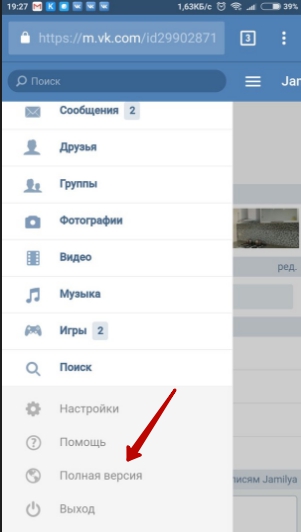
Беседа — это общий чат, в котором, в отличие от диалога, общение происходит одновременно с несколькими людьми.
Другими словами, это интерактивная конференция, участники которой могут постоянно обмениваться текстовыми и голосовыми сообщениями, видео, аудио, документами и другими материалами. Вы также можете связаться с кем-нибудь лично, отметив его имя в чате.
Отличается от формата группы ВК тем, что все происходит прямо в ваших сообщениях, уведомления приходят, как только кто-то что-то отправляет в общий диалог. Благодаря нововведениям вы даже можете закрепить сообщение в разговоре, например, в группе или на стене.
Оповещения можно отключить, так как во время активных обсуждений постоянные оповещения могут помешать вашему бизнесу. Однако эффективность и скорость обмена информацией в этом формате общения — самые высокие.
Создатель может назначать администраторов в чате, чтобы они следили за порядком, а также в любой момент исключить участника из мультичата или добавить новых людей.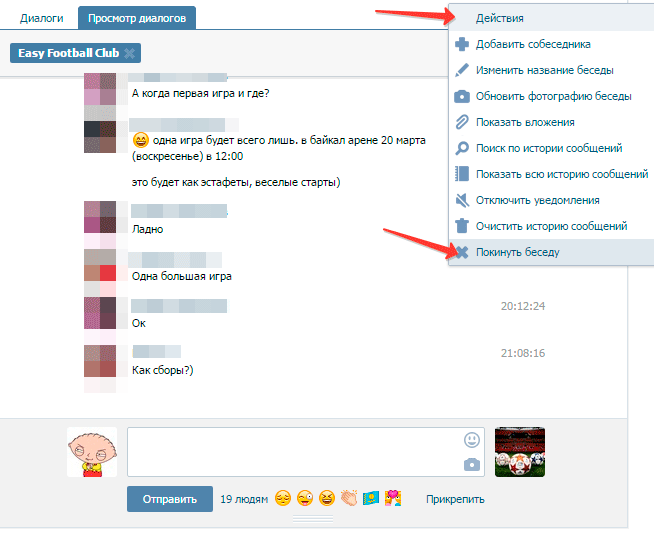
Создайте разговор со своего компьютера
Первый способ
С компьютера зайдите в свой аккаунт ВКонтакте, перейдите во вкладку «Сообщения».
Над всеми текущими диалогами, справа от поля «Поиск», есть значок с плюсом, при наведении на него курсора появляется сообщение «Начать разговор». Нажмите здесь.
Появился функционал создания нового мультиката. Ниже вы видите список всех друзей, с которыми вы можете общаться. Просто нажав на белый кружок напротив названия, мы отмечаем нужные нам галочки.
Если вы выберете только одного человека, то внизу появится ссылка «Перейти к диалогу», при нажатии на которую вы перейдете в личный чат с этим другом.
Важный нюанс: если номер телефона не привязан к учетной записи ВКонтакте, то создать групповую конференцию будет невозможно. Обычно при любом действии с такой страницы система просит ввести капчу, но в этом случае ничего не произойдет.
Итак, когда вы выбираете двух или более друзей, внизу появляется ссылка «Создать беседу», а слева от этой кнопки вы можете ввести его имя.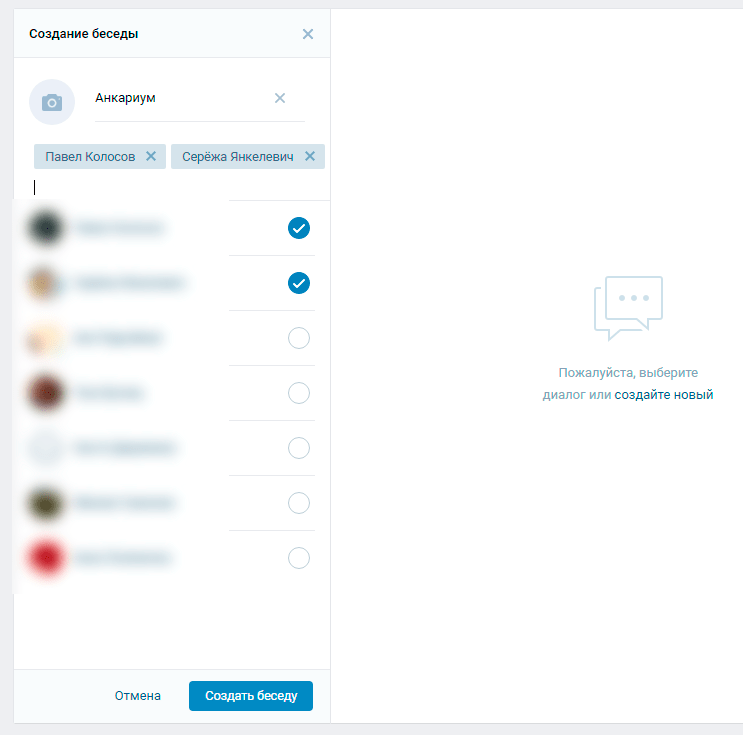 Например, «Поток 5» или «Менеджеры ночной смены», все зависит от того, что вам нужно.Вы также можете загрузить фото-обложку чата.
Например, «Поток 5» или «Менеджеры ночной смены», все зависит от того, что вам нужно.Вы также можете загрузить фото-обложку чата.
Если вы не хотите скачивать обложку и думаете, как ее назвать, то групповому чату будут присвоены настройки по умолчанию. Вы всегда можете переименовать чат позже, если захотите.
В качестве фото для конференции — коллаж из аватарок четырех случайных участников. И название будет представлять собой алфавитный список имен участников.
Готово! Конференция создана и будет отображаться в диалогах с заданным названием или по умолчанию.Если кого-то не хватает или вы забыли добавить всех, кто вам нужен, узнайте, как пригласить людей в беседу.
Второй способ
Вы можете создать групповой чат из любого существующего диалога. Для этого выберите одного из людей, который будет участником, и откройте с ним переписку. Вверху рядом с его именем щелкните значок с многоточием. Меню возможных действий в этом диалоге расширится.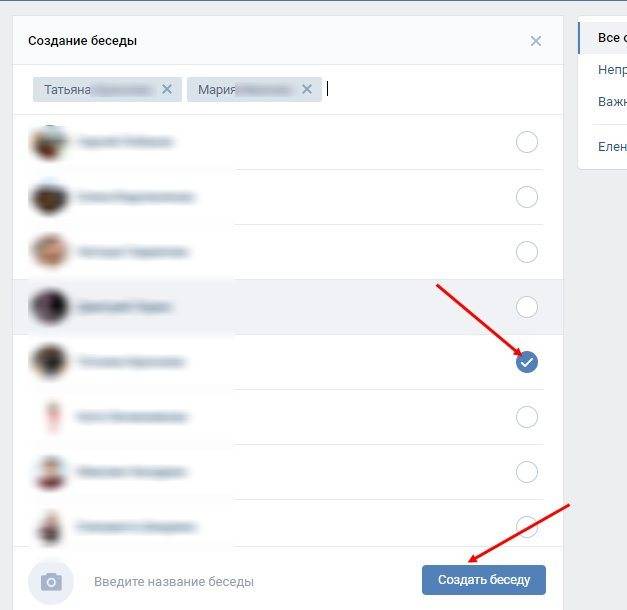 Выберите «Добавить друзей». Далее по стандартному сценарию.
Выберите «Добавить друзей». Далее по стандартному сценарию.
После создания вам может быть интересно, как удалить беседу ВКонтакте — пройдите по ссылке.
Как мне создать разговор с моего телефона?
С телефона заходим в официальное приложение. В разделе «Сообщения» вверху над всеми диалоговыми окнами мы находим значок плюса таким же образом. Нажмите здесь.
Выберите «Создать беседу».
Попадаем в следующее меню, где предлагается ввести название мультичата. Пишем название или оставляем поле пустым. Еще раз нажмите на галочку.
Создание в мобильной версии сайта
Запускаем любой браузер с телефона, заходим в вк.com и войдите в свою учетную запись.
Функционал загрузится точно так же, как и в версии для компьютера. Дальнейшие действия будут такими же, как в первой части этой статьи.
Добавление людей не из списка друзей
Вы не можете напрямую добавлять людей, которых у вас нет в друзья. Есть три выхода из ситуации:
Есть три выхода из ситуации:
- Добавьте этих людей или попросите их добавить в список друзей. Этот случай уместен, конечно, если мы имеем в виду кого-то конкретного.
- Попросите общих друзей добавить нужных людей в мультичат.
- Отправить ссылку-приглашение в личные сообщения.
Заключение
Возможности социальных сетей улучшаются так быстро, что кажется невозможным отслеживать все. Это может напугать людей с консервативным нравом. Но современный функционал можно и нужно использовать, так как он расширяет возможности и экономит время.
Следите за обновлениями, чтобы быть в курсе всех новых функций, о которых мы подробно говорим.
Вот и все, пока связь!
class = «eliadunit»>
Разговор во ВКонтакте позволяет переписываться с несколькими людьми, обмениваться как графической и видео информацией, так и любыми файлами. В первом полугодии 2015 года в разговоре может участвовать не более 30 человек. Вполне, даже достаточно.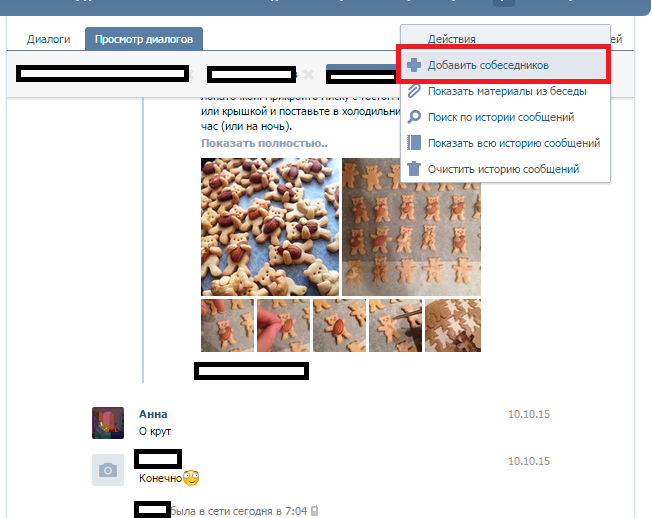 А если вам нужно объединить больше людей, вам придется использовать сторонние сервисы. Далее мы познакомимся с тем, как создать разговор, как умело использовать его функционал и при необходимости удалить его.
А если вам нужно объединить больше людей, вам придется использовать сторонние сервисы. Далее мы познакомимся с тем, как создать разговор, как умело использовать его функционал и при необходимости удалить его.
Насколько легко создать чат ВКонтакте?
Завести разговор сложно и невозможно. Для его создания потребуется всего несколько кликов. Зайдите в «Мои сообщения» и нажмите «В список друзей» (находится вверху справа).
Далее, там же, где располагалась надпись «В список друзей», нажимаем «Выбрать нескольких собеседников». Затем в столбец справа добавляем друзей в беседу — минимум 2 (можно, но это будет диалог), максимум 30.При необходимости пишем название беседы, если не указываете, то название автоматически будет состоять из имен участников, после создания название беседы можно изменить … Нажимаем « Создать беседу » — создано многопользовательское общение!
Какой функционал у разговора Вконтакте?
Все функции и возможности разговора отражаются при переходе по ссылке « Действия ». Их небольшое описание.
Их небольшое описание.
1) Добавить собеседника: при необходимости можно добавить новых собеседников, а может каждый участник разговора добавить.
2) Смена названия разговора — меняет название вашего разговора, это может сделать каждый из собеседников.
3) Обновите фото разговора — для удобства и красоты можно загрузить картинку для разговора, картинка будет отображаться в диалоговом разделе.
класс = «элиадунит»>
4) Показать материалы из разговора — материалы означают любые файлы (картинки, аудио, видео, документы), которые были размещены во время переписки в этом разговоре.
5) Поиск по истории сообщений — введите ключевые слова и ищите нужную информацию в истории переписки.
6) Отключить уведомления / Включить уведомления — уведомление означает стандартное «вконтакте» звуковое сопровождение при активном в разговоре.
7) Очистить историю сообщений — В разговоре накопилось много информации, очистите ее, но помните, что очистка касается вашей страницы, и при просмотре разговора из другого аккаунта информация останется неизменной.
8) Выйти из беседы — при нажатии на этот пункт вы выйдете из беседы вне зависимости от вашего статуса в беседе (создатель или нет), при выходе из беседы вы не получите в ней сообщения, но если вы хотите и если этот разговор существует, вы можете вернуться.Вы не можете вернуться, только если вас исключил из разговора его создатель.
Как удалить собеседников и сам разговор?
Только создатель беседы может удалить всех пользователей из беседы. Не создатель может удалить себя (выйти из беседы) и удалить приглашенных им пользователей. Чтобы удалить пользователей, вам нужно перейти в список участников беседы, а затем удалить нужных людей.
Чтобы прекратить активность в разговоре (удалить его целиком), создатель разговора должен исключить из разговора всех участников и оставить его самому.
Надеюсь, вам не придется прибегать к удалению беседы, и подробное общение пойдет на пользу каждому участнику.
как сделать чат-бота для общения или активности в группе — SMM продвижение
Чат-бот ВКонтакте — один из инструментов для общения с подписчиками.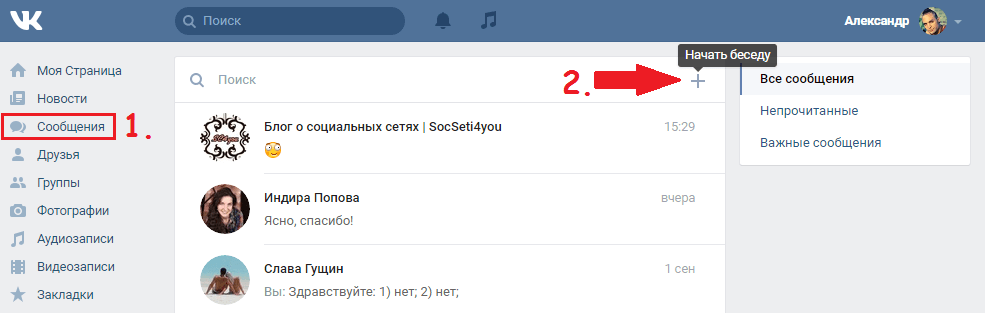 Это программа, которая отвечает на сообщения пользователей в соответствии с заданным алгоритмом. Подписчик пишет в чат сообщества или публичную страницу, а в ответ получает заранее подготовленное сообщение.
Это программа, которая отвечает на сообщения пользователей в соответствии с заданным алгоритмом. Подписчик пишет в чат сообщества или публичную страницу, а в ответ получает заранее подготовленное сообщение.
Чат-боты помогут оптимизировать рутинную работу SMM-специалиста. Вам не нужно постоянно быть на связи и отслеживать новые сообщения в сообществе — программа сделает это за вас. Чат-бот ответит на стандартные вопросы подписчиков — о цене, способах доставки и способах оплаты, — расскажет об актуальных акциях и скидках, а также поможет рассчитать стоимость услуг. Вы можете посвятить сэкономленное время более важным делам — например, созданию контента или ведению переговоров о сотрудничестве с блогерами.
Авто-продвижение в Инстаграм без блоковРекомендовано : Jesica — это приложение для продвижения в Instagram (от создателей Instaplus.me). Установите Jesica на свой телефон или компьютер под управлением Android, и приложению понравится, подпишется и откажется от подписки, как если бы вы это делали сами:
- Нет блоков.
 Пределы работают так, как будто вы делаете все вручную.
Пределы работают так, как будто вы делаете все вручную. - Безопасно. Вам не нужно вводить пароль для своей учетной записи.
- Высокая скорость. Вы можете ставить до 1000 лайков и 500 подписок в день.
Попробовать 5 дней бесплатно >>
Реклама
Читайте также: Лучшие конструкторы чат-ботов
Типы ботов
Чат-боты можно классифицировать по типу и назначению. По первому критерию различают два типа программ — примитивные и продвинутые.
Примитивные чат-боты отвечают на сообщения, содержащие кодовое слово. Если пользователь вводит исходное сообщение — не в соответствии с предложенным шаблоном — программа не ответит ему или сообщит, что он не понял команду.
Опытные чат-боты понимают любые запросы пользователей и стараются дать на них актуальный ответ. Вам не придется искать слова в надежде сформулировать запрос — программа с искусственным интеллектом поймет пользователя в любом случае.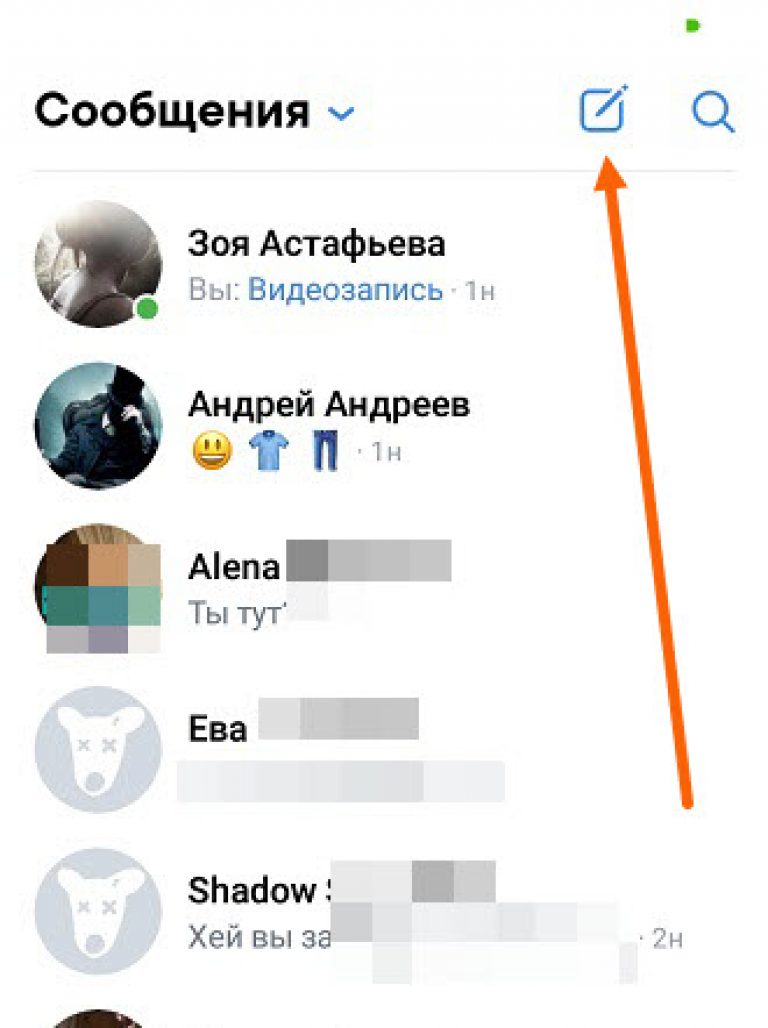
Продвинутые чат-боты понимают не только текст, но и голосовые команды. Они постоянно учатся, пополняя коллекцию знаний из диалогов с пользователями.
Примитивный чат-бот можно создать бесплатно без каких-либо специальных знаний и опыта.Создание продвинутого чат-бота — сложный процесс, требующий участия программистов.
Существует еще одна классификация чат-ботов — по типу цели. Здесь можно выделить четыре типа программ:
- Помощники. Чат-боты этого типа найдут нужную вам информацию — например, прогноз погоды в ближайшем городе — помогут заказать еду в офис или найти самый дешевый авиабилет. Понятны только общие сообщения.
- Искусственный интеллект. Очень продвинутые чат-боты. Их можно обучить всему — закрывать клиентов на сделку, искать пользователя с необходимой информацией и т. Д.
- Бизнес-боты. Полезный инструмент для бизнес-сообщества. В таком чат-боте можно «сшить» список рассылки с цепочкой писем для приглашения людей на вебинар или марафон, автоответчик с уведомлением, когда пользователи совершают какие-либо действия в сообществе.

- Игры. С помощью этого чат-бота вы можете играть в виселицу, рулетку или любую другую простую игру. Такие программы легко имитируют действия человека, так как основаны на искусственном интеллекте.
Чат-бот должен создаваться только тогда, когда вы определили свои цели. Если вам нужен бот-помощник, который будет подогревать лиды или доводить их до сделки за вас, обращайтесь к нашим специалистам. Вы можете сделать простого чат-бота — для отправки сообщений, увеличения активности группы или увеличения количества подписчиков — самостоятельно.
Как создать чат-бота ВКонтакте для сообщений
Простой бот, который будет отвечать на сообщения от подписчиков, можно сделать самостоятельно.Я покажу вам, как это сделать, на примере сервиса Robochat.io.
Robochat.io — условно-бесплатный сервис для создания чат-ботов ВКонтакте. Если у паблика до 50 000 подписчиков, можно бесплатно создать бота. Владельцам сообществ с большей аудиторией придется покупать платную подписку — от 399 до 999 рублей в месяц. Чем дороже подписка, тем больше возможностей будет у чат-бота. Например, премиум подписка на 999 рублей позволяет создать бота с плагинами для оплаты, отправки случайных фото и видео, раздачи купонов и т. Д.
Чем дороже подписка, тем больше возможностей будет у чат-бота. Например, премиум подписка на 999 рублей позволяет создать бота с плагинами для оплаты, отправки случайных фото и видео, раздачи купонов и т. Д.
Чтобы создать чат-бота в Robochat.io, зайдите на сайт сервиса и авторизуйтесь. Используйте данные своего профиля ВКонтакте или пройдите стандартную регистрацию на почту.
После авторизации подключите сообщество, для которого вы хотите создать чат-бота. Нажмите на кнопку «Подключить бота».
Сервис покажет список сообществ, в которых у вас есть права лидера. Выберите паблик в списке и нажмите кнопку «Подключиться».
Сервис запросит доступ к управлению сообществом. Щелкните по кнопке «Разрешить».
Сервис отправит сообщение с инструкциями по настройке. Проверьте это и начните настраивать чат-бота.
После подключения сообщества сервис предложит настроить собственный шаблон чат-бота. Попробуйте создать его с нуля или воспользуйтесь готовыми шаблонами. Щелкните вкладку «Шаблоны» и просмотрите примеры.
Попробуйте создать его с нуля или воспользуйтесь готовыми шаблонами. Щелкните вкладку «Шаблоны» и просмотрите примеры.
У каждого шаблона есть мини-описание, с помощью которого вы легко сможете выбрать подходящего бота для своего паблика.Нажмите кнопку «Предварительный просмотр», чтобы увидеть пример работы чат-бота.
Сервис перенаправит вас в сообщество ВКонтакте, где настроен такой бот. Просто опубликуйте сообщения в сообществе, чтобы увидеть, как работает программа.
Выбранный шаблон отображается на панели. Вам просто нужно настроить бота.
Нажмите на шаблон и выберите, что и как бот должен ответить.
Для каждой реакции напишите текст сообщения.
Не забудьте сохранить ваши реакции. Когда шаблон будет готов, подключите бота к сообществу, нажав кнопку «Подключить группу».
После подключения сообщества проверьте, как работает чат-бот. Напишите любое сообщение сообществу и посмотрите, что вам ответит бот.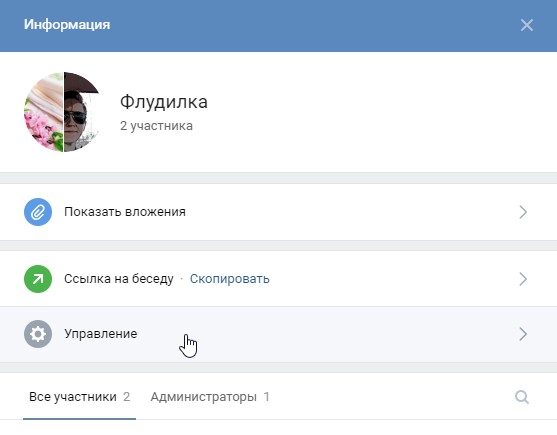
Помните, что такой чат-бот будет отвечать только на сообщения подписчиков. Вам нужно будет найти способ побудить людей публиковать общедоступные сообщения. Расскажите в посте, что в вашем сообществе появился чат-бот, который поможет оформить заказ или найти самый дешевый билет, даст ссылку на полезный материал или расскажет интересные новости.Разместите на стене обучающий пост или периодически напоминайте подписчикам о новой функции в сообществе.
Интересно: Как раскрутить группу в ВК с нуля
Как сделать бота ВКонтакте для групповой активности
Создать бота для повышения активности в группе можно не выходя из ВКонтакте. Перейдите в сообщество, которое вы возглавляете, щелкните раздел «Управление», найдите «Приложения» в настройках сообщества.
Найдите «Smart Bot Constructor» в списке приложений и добавьте его в сообщество, нажав кнопку «Добавить».
После добавления приложение появится в списке. Щелкните по нему, чтобы перейти к настройке.
Щелкните по нему, чтобы перейти к настройке.
Приложение запросит доступ к сообществу, после чего откроется окно, в котором можно настроить бота.
Отредактируйте ответы на стандартные сообщения — «Привет», «Спасибо» и «Пока» — или создайте новый, нажав кнопку «Добавить».
Ответ бота можно настроить так, чтобы он совпадал с точной или похожей фразой в сообщении подписчика.Добавьте условия и выберите тип соответствия.
Далее введите текст сообщения бота.
Вы можете дождаться ответа подписчика или добавить в цепочку еще одно сообщение, которое бот будет отправлять через определенный интервал. Нажмите кнопку «Добавить шаг» и выберите действие для чат-бота.
Вы можете установить таймер между сообщениями, отправить другое сообщение с помощью бота с голосованием, ссылкой на пост, картинками или видео.
Если вы хотите изменить последовательность действий чат-бота, просто переместите блок с ответом в нужное место, удерживая иконку с сеткой.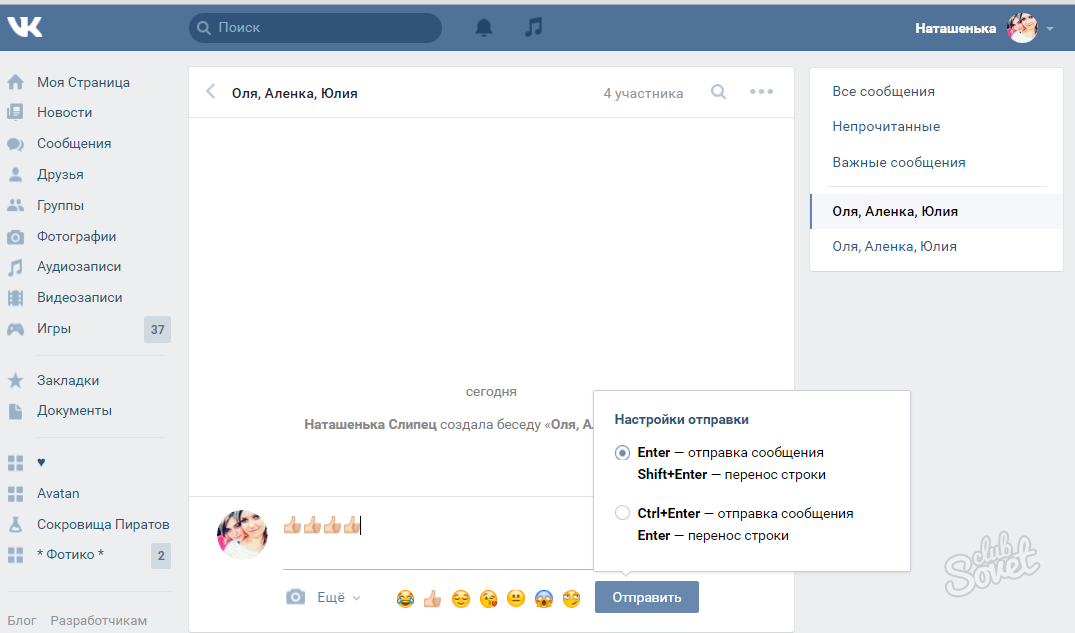
Сохраните цепочку, нажав кнопку «Сохранить». Обязательно проверьте, как себя поведет чат-бот — пишите в сообщения сообщества и смотрите ответы.
После настройки чат-бота обязательно расскажите подписчикам о новой функции. Постарайтесь сделать автоответчик полезным для ваших пользователей, а не просто ради галочки.
Статья по теме: Самые необходимые виджеты для группы ВКонтакте
Боты для накрутки подписчиков и рассылки приглашений
Иногда владельцы пабликов ВКонтакте проводят массовую рассылку сообщений с призывом присоединиться к сообществу.Или накрутите подписчиков на группу по массовым приглашениям. Это действенный, но не совсем легальный способ продвижения. За такую активность вы можете получить бан от администрации социальной сети. Чтобы не потерять аккаунт, зарегистрируйте фейковую страницу для отправки сообщений.
К сожалению, сейчас невозможно создать фейковый аккаунт без указания номера телефона. Для подтверждения регистрации вам нужно будет отправить бесплатное сообщение с секретным кодом. Таким образом, администрация ВКонтакте пытается бороться со спамерами.
Для подтверждения регистрации вам нужно будет отправить бесплатное сообщение с секретным кодом. Таким образом, администрация ВКонтакте пытается бороться со спамерами.
Есть сайты, где можно купить фальшивый аккаунт у друзей. Стоимость зависит от возраста профиля и количества друзей — от 150 до 300 рублей. Вы также можете использовать такой инструмент для накрутки подписчиков сообщества, но не факт, что после перевода денег вы получите логин и пароль от своего аккаунта.
Чтобы не тратить зря деньги, лучше купить новую сим-карту, зарегистрировать для нее аккаунт, хотя бы заполнить профиль и начать отправлять сообщения.Желательно размещать на стене 5-10 постов через равные промежутки времени — например, через 1-2 дня — чтобы у пользователей социальных сетей сложилось впечатление, что они реальный человек, а не бот.
Постарайтесь не отправлять приглашение в группу в первом сообщении — за это вы быстро получите бан от администрации из-за жалоб пользователей.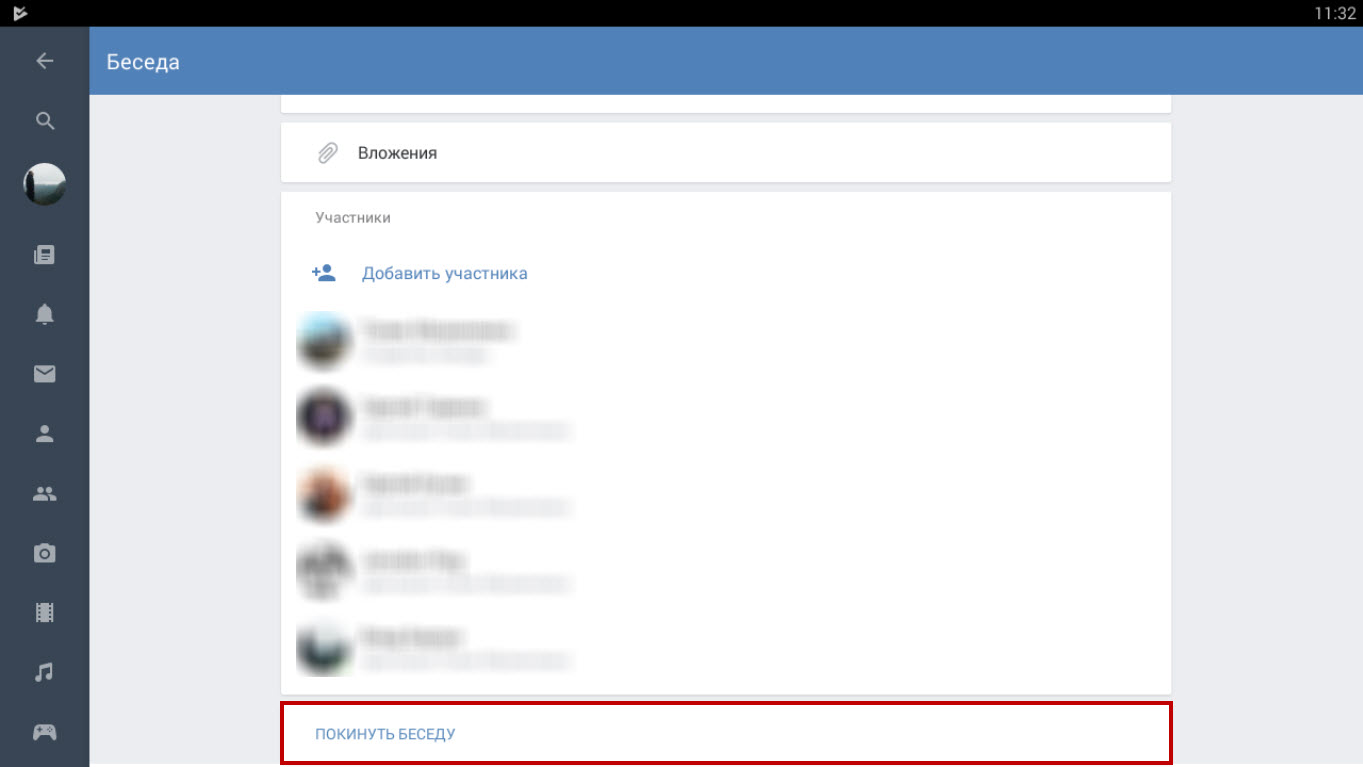 Поприветствуйте, скажите что-нибудь оригинальное, а затем отправьте группе сообщение со стандартным приглашением.
Поприветствуйте, скажите что-нибудь оригинальное, а затем отправьте группе сообщение со стандартным приглашением.
Продвижение с поддельными аккаунтами требует времени.Лучше использовать белые методы привлечения подписчиков в группу — посевы и таргетированная реклама — чем рассылать приглашения и ждать, пока страницу забанят.
БотыВКонтакте — отличный инструмент, который поможет вам избавиться от рутины. Используйте их правильно, чтобы увеличить активность и размер аудитории в сообществе, не вырывая бан у администрации ВКонтакте.
Как вернуться в разговор ВК, если вы его удалили. Как вернуться в разговор ВК, если я удалил диалог и оставил его
Вы никого не увидите, создав беседы в ВКонтакте.Эта функция позволяет одновременно общаться с большим количеством пользователей. Практически все знают, как их создать, но мало кто знает, как вернуться к удаленному разговору в ВК обратно после того, как случайно или намеренно покинул его. Сегодня я расскажу, как вернуться к разговору в ВК.
Сегодня я расскажу, как вернуться к разговору в ВК.
При повторной попытке добавить такого пользователя снова появляется сообщение, что «Невозможно добавить пользователя в беседу, потому что он оставил его сам».
Нет ничего непоправимого, вернемся назад.Во-первых, вам нужно найти разговор, в котором вы участвовали.
Если вы еще не удалили беседу, вы можете сделать это в разделе «Мои сообщения», введя ее название в форму поиска. В списке отобразится нужный чат и на этом этапе вам просто нужно войти в него, щелкнув по нему левой кнопкой мыши.
Если все-таки удалили групповой чат, то есть два выхода. Первый — набрать его номер. Все диалоги построены по одному адресу https: // vk.com / im? sel = номер диалога. После знака равенства пишется порядковый номер группового разговора c1, c2, c3 … Таким образом, вы можете легко найти все диалоги, в которых вы когда-либо участвовали. Вводим адрес в адресную строку и начинаем выбирать номер потерянного чата, увеличивая или уменьшая число после знака равенства.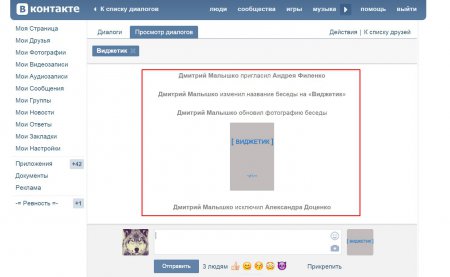
Что ж, проще всего перейти по ссылке http://vk.cc/4L7I1c. В вашем распоряжении будут последние 20 групповых диалогов, в которых вы участвовали.Уверен, что среди них найдется тот, который вам нужен.
Попав в диалог, вы точно не сможете общаться. Теперь к нему нужно вернуться. В правом верхнем углу нажмите ссылку «Действия» и выберите «Вернуться к беседе» из раскрывающегося списка.
Поздравляю, теперь вы знаете, как вернуться к беседе ВКонтакте.
В этом туториале я объясню , как изменить адрес страницы ВКонтакте… Это короткий адрес после уже знакомого vk.com. Пример такого адреса: vk.com/durov
В этом уроке мы рассмотрим, как настроить безопасное соединение ВКонтакте .
В этом туториале я покажу вам, как скачать музыку из ВКонтакте с помощью расширения браузера от savefrom.net. Первый шаг — к
У вас есть возможность удалять как отдельные сообщения ВКонтакте (см.), Так и всю переписку с пользователем (см.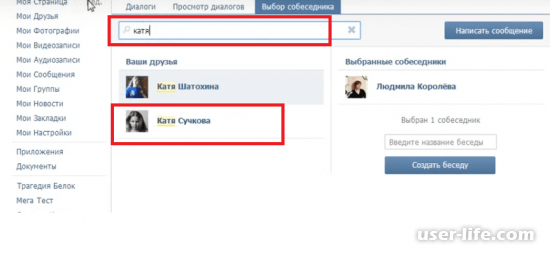 ).Но что делать, если он вам вдруг понадобится?
).Но что делать, если он вам вдруг понадобится?
Сейчас я покажу вам , как можно восстановить все удаленные сообщения в контакте .
Восстановление одного сообщения
Когда вы разговариваете с человеком, у вас есть возможность удалить одно или несколько сообщений. Восстановление в этом случае будет доступно сразу.
Попробуйте выделить и удалить сообщение. На его месте вы сразу увидите специальную ссылку «Восстановить».
Сообщение появится сразу.Эта функция будет доступна, пока активен этот диалог.
Как восстановить удаленные сообщения в контакте
При попытке удалить диалог с пользователем ВК сообщает нам, что после этого мы не сможем получить доступ к этой переписке.
Но тут есть свои хитрости.
Даже если вы полностью удалите диалог, пользователь, с которым вы общались, сохранит всю переписку. Достаточно попросить его рассказать вам всю историю … Это самый быстрый и удобный способ.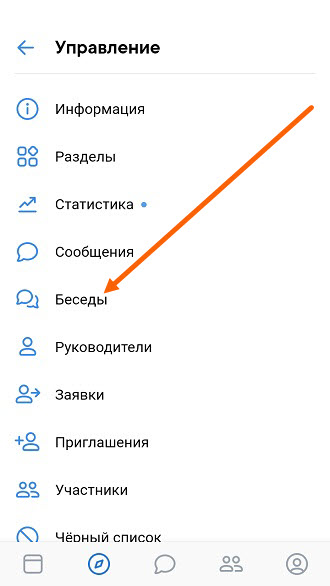
Альтернативный вариант — обратиться в службу поддержки ВКонтакте (см.). Конечно, если историю ведет второй участник разговора, то она хранится в базе ВКонтакте. А при большом желании специалисты службы поддержки могут восстановить удаленную переписку.
Заходим в раздел «Помощь». Здесь в строке поиска набираем «Восстановить удаленные сообщения».
Вы попадете в форму, в которой вам необходимо указать суть вашей проблемы.Опишите ситуацию — укажите, что переписка была удалена случайно и ее крайне важно восстановить.
После заполнения формы нажмите кнопку «Отправить». Вопрос будет отправлен. Вы всегда можете увидеть ответ от администрации. Для этого просмотрите свой вопрос в разделе «Мои вопросы».
Заключение
Как вы понимаете, лучший способ, который поможет вам восстановить удаленные сообщения или диалоги в контакте, — это запрос к другому участнику переписки.За пару минут он может бросить вам всю историю или отдельные сообщения. Вы можете прочитать описание других методов восстановления, а также результаты этих попыток.
Вы можете прочитать описание других методов восстановления, а также результаты этих попыток.
Вопросы?
В контакте с
В социальной сети «ВКонтакте» предусмотрена возможность создания беседы. Это удобно, потому что вы можете отправлять важную информацию нескольким пользователям одновременно. Каждый участник может выйти из чата и снова добавить в него. Но как вернуться к разговору, если разговор удален? В этом случае он не будет отображаться в окне сообщения.Но, к счастью, это все-таки возможно.
Почему пропадает переписка?
Конечно, удаленные чаты могут быть результатом сбоя страницы или плохой шутки вашего друга. Но чаще всего пользователи сами выходят из чатов и стирают все сообщения — как говорится, «сжигают мосты».
Причины разные. Самая распространенная — разговор стал неактуальным, и человек решил не тратить на это время. А может, одно из сообщений показалось ему оскорбительным.Или был добавлен новый член, с которым пользователь не желает переписываться. Но со временем он может захотеть вернуться к разговору. Удален диалог? Не беда — в чат еще можно добавить.
Но со временем он может захотеть вернуться к разговору. Удален диалог? Не беда — в чат еще можно добавить.
Добавление другим участником
Вы можете повторно пригласить человека, который покинул беседу. Так что свяжитесь с одним из участников и попросите добавить вас еще раз. Для этого ему нужно открыть «Действия» и выбрать «Добавить собеседников».
В открывшемся окне ему нужно ввести ваше имя или просто найти вас в списке (если вы один из его друзей).Если в чате есть свободные места, вы можете продолжить переписку с собеседниками. В поле сообщения будет отображаться информация « Имя участника , вернувшегося в разговор. «Это сделано для того, чтобы все участники чата знали, у кого есть доступ к беседе.
Перейдите по ссылке: первый способ
Первый вариант не очень удобен, так как пользователю нужно дождаться ответа от участника чата. Там — это более простой способ вернуться к беседе, если беседа удалена.В этом случае сторонняя помощь нам не понадобится.
Введите ссылку https://vk.com/im?sel\u003d2000000001 в адресной строке браузера. Откроется ваш первый чат — неважно, являетесь вы его участником в данный момент или нет. Поставьте последнюю цифру 2 и вы будете во втором разговоре. Так вы сможете найти номер нужного разговора. Когда найдете, добавьте к нему обычным способом — через «Действия».
До числа 9 ссылка работает хорошо. Но тогда не получится, если просто вставить «10».Дело в том, что после знака «=» должно быть 10 цифр. Следовательно, вы должны написать «2000000010» — то есть удалить один ноль после двух.
Перейдите по ссылке: второй способ
Теперь рассмотрим третий вариант. Принцип такой же, как и в предыдущем методе, но вам нужно использовать другую ссылку.
Введите http://vk.com/im?sel\u003dc1 в свой браузер. Число после c — порядковый номер чата. Меняйте его, пока не дойдете до нужного разговора.Затем выберите «Действия» — «Вернуться к разговору». Этот вариант удобен тем, что можно легко вставлять одно- и двузначные числа.
Просмотр сообщений
Итак, мы разобрались, как вернуться к разговору ВКонтакте. Если пользователь удалил диалоговое окно по ошибке, он, скорее всего, снова захочет получить доступ к сообщениям. Но потом разочаровался: переписки не было. Общение с участниками начнется с момента повторного добавления. Все, что было написано ранее, возврату не подлежит.
Впрочем, отчаиваться не стоит. Да, вы не можете просмотреть диалог с самого начала. Но если вы просто хотите перечитать важное сообщение, попросите одного из собеседников переслать его вам. Вы также можете создать вторую учетную запись и добавить ее в беседу. Тогда вам откроется вся переписка.
Мы рассмотрели три способа вернуться к беседе, если беседа была удалена. Будьте осторожны при выходе из чата, количество мест в нем ограничено. Даже если вы действительно хотите выйти из разговора, хорошо подумайте, прежде чем стирать разговор.Он может содержать важную информацию, доступ к которой будет утерян.
Вконтакте — самая популярная социальная сеть Рунета, со временем, как и другие ресурсы, претерпевает обновления. Меняется интерфейс, функционал сайта, появляются новые возможности. Одно из нововведений ВКонтакте — возможность создавать так называемые «Беседы», то есть диалоги, участниками которых могут быть сразу несколько человек. Эта функция аналогична конференциям Skype.
Меняется интерфейс, функционал сайта, появляются новые возможности. Одно из нововведений ВКонтакте — возможность создавать так называемые «Беседы», то есть диалоги, участниками которых могут быть сразу несколько человек. Эта функция аналогична конференциям Skype.
В списке вариантов беседы есть такие опции, как изменение аватара, добавление новых участников, и любой участник конференции может их пригласить.Бывает, что из-за огромного количества сообщений, приходящих из разговора или по другим причинам, мы выходим из него, удаляя сам диалог, но иногда нам нужно вернуться к нему обратно. В статье мы рассмотрим, как можно вернуться к разговору во ВКонтакте, если вы удалили диалог и оставили его, а также познакомимся с другими «хитростями» разговора на vk.com.
Чат Вконтакте имеет гораздо больший набор функций, чем обычный диалог с пользователем. Основные моменты по этому поводу мы рассмотрим в этой статье.
Итак, развею ваши опасения, вы можете вернуться к беседе Вконтакте даже если вы очистили диалог. Сегодня есть эффективный метод, позволяющий это сделать. Осуществляется в несколько этапов:
Сегодня есть эффективный метод, позволяющий это сделать. Осуществляется в несколько этапов:
Готово — после этого должна открыться ваша беседа ВКонтакте, вернуться к которой вы можете следующим образом:
- Щелкните значок с многоточием слева от аватара беседы;
- В выпадающем списке выберите пункт «Вернуться в беседу».
Что еще нужно знать о разговорах ВКонтакте
Первое, что нужно знать о конференциях ВКонтакте, это то, что максимальное количество участников не может превышать 250 человек. Это означает, что если вы вышли из беседы и после того, как пригласили туда кого-то еще, так что в результате количество участников конференции стало равным 250 человек, то вы не сможете вернуться к ней;
Сообщения, полученные во время вашего отсутствия в разговоре, останутся нечитаемыми.Кстати, восстановить удаленный диалог можно будет только в том случае, если с момента его удаления прошло не более суток.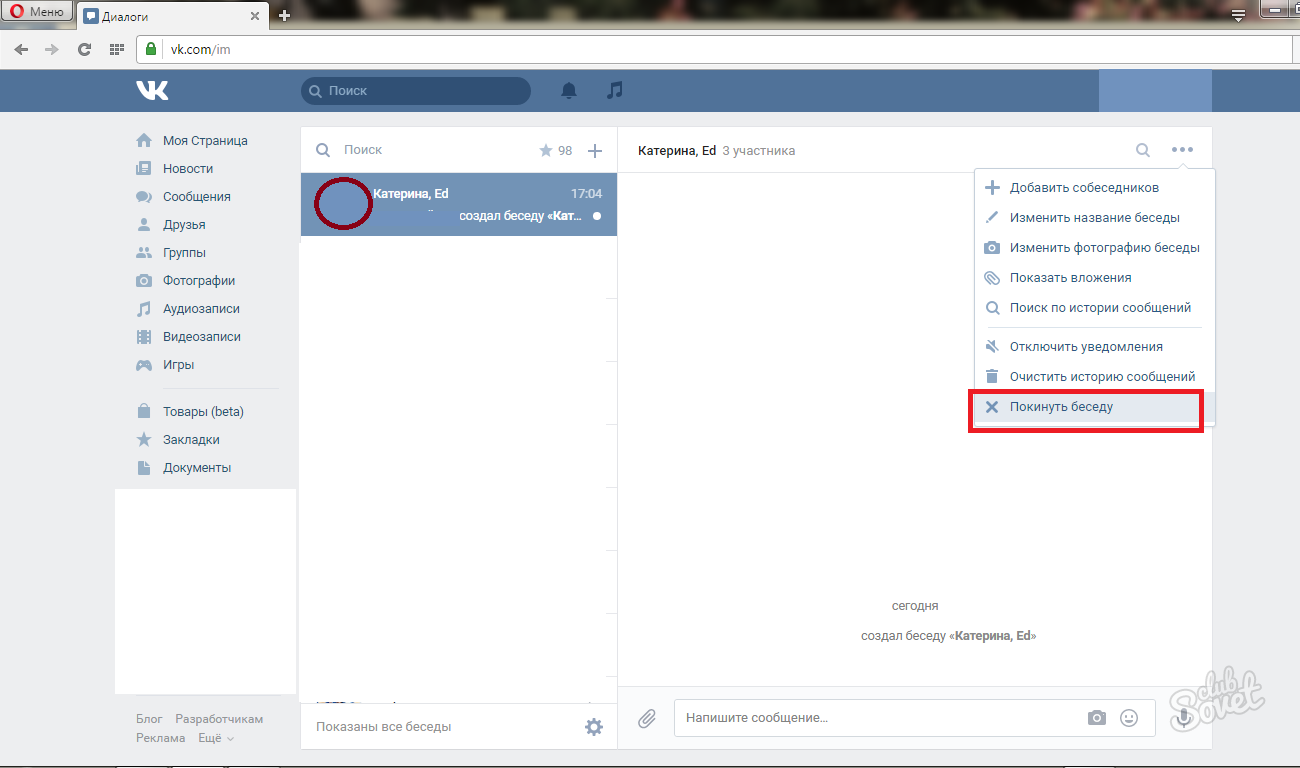 Вы можете узнать, как это сделать, здесь:
Вы можете узнать, как это сделать, здесь:
Отключить уведомления о новых сообщениях в беседе
Если вы не хотите получать уведомления о новых сообщениях в беседе, вам не нужно выходить из беседы. Вы можете отключить получение уведомлений, для этого вам необходимо:
- Перейдите к нужной конференции и щелкните в диалоговом окне значок с многоточием, расположенный справа от имени беседы;
- В выпадающем окне нажимаем на вкладку «Отключить уведомления» — готово.
Как создать собственный диалог с друзьями
Если вы хотите создать свой разговор в ВК, то вы можете сделать это следующим образом:
- Перейти во вкладку «Сообщения»;
- Слева от диалоговой панели поиска есть знак плюса, щелкните по нему;
- Откроется окно для создания беседы, где мы можем указать тех участников, которых мы приглашаем в нее, выбрать, придумать имя для диалога и щелкнуть по вкладке «Создать беседу».
Удаление пользователя из разговора
Создатель или пригласивший вас человек могут исключить вас из разговора. Кстати, если вы сами являетесь создателем конференции, то для удаления из нее пользователя необходимо:
Кстати, если вы сами являетесь создателем конференции, то для удаления из нее пользователя необходимо:
- Щелкните вкладку с количеством участников, расположенную под названием беседы;
- Справа от имени пользователя есть значок в виде «крестика», нажимаем на него, подтверждаем исключение из диалога — готово.
Окно участников разговора, в котором для исключения пользователя необходимо нажать на значок в виде «крестика»
По поводу исключения из разговора, стоит отметить, что вернуться к нему нельзя. твой собственный. Не стоит доверять стороннему программному обеспечению, которое обещает предоставить такую возможность, поскольку такие программы часто являются обычными троянами, ворующими личные данные пользователей.
Если у участника разговора есть ограничения на список пользователей, которые могут писать ему личные сообщения или вы находитесь в черном списке этого человека, он все равно сможет видеть сообщения, отправленные вами в конференцию.
Любой, на кого вы подписаны, может пригласить вас в беседу. Вконтакте пока не умеет запрещать приглашения на конференции. Поэтому, если вы не хотите быть участником определенного разговора, и вас там постоянно добавляют, то единственный выход — отписаться от страницы пользователя, который вас туда приглашает.
Заключение
В статье освещены основные моменты, связанные с возвращением к разговору в ВК. Если вы хотите узнать больше о разговорах, то вам стоит заглянуть в раздел «Помощь» Вконтакте, где в удобном для чтения виде представлена актуальная информация о разговорах ВК и небольшие инструкции по работе с ними. форма — https: // vk.com / support? act = faqs & c = 1.
В контакте с
Современные буквы давно утратили свою возвышенность. Длинные романтические сообщения, отправленные по почте, превратились в короткие сообщения, написанные в социальных сетях или Whatsapp. Тем не менее, переписка между людьми была и остается важной составляющей социального взаимодействия.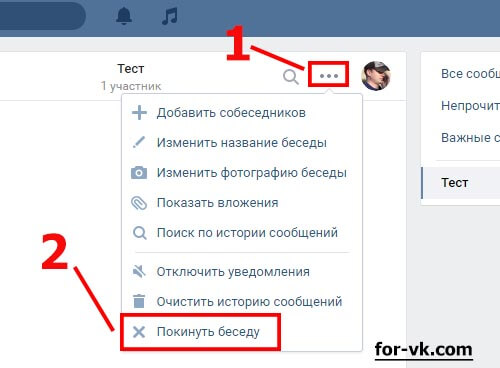 Контакт, как и другие социальные сети, полностью сохраняет историю разговоров. Что делать, если по какой-то причине переписка пропала? Как восстановить переписку ВК, если, например, страницу взломали и все ваши диалоги были удалены? Или одноклассник случайно нажал не тот значок на экране телефона.
Контакт, как и другие социальные сети, полностью сохраняет историю разговоров. Что делать, если по какой-то причине переписка пропала? Как восстановить переписку ВК, если, например, страницу взломали и все ваши диалоги были удалены? Или одноклассник случайно нажал не тот значок на экране телефона.
Можно ли восстановить удаленные сообщения в контакте
Задача — вернуть переписку из забвения только тогда, когда страница с диалогом еще не обновилась. Тогда на месте удаленных сообщений появится кнопка «Восстановить». После нажатия на нее переписка сразу приобретет свой первоначальный вид. Очень важно не перезагружать страницу, иначе история ВКонтакте будет потеряна навсегда. Здесь важны внимательность, оперативность и аккуратность.Обдумайте этот шаг перед удалением беседы. Ведь восстановить его уже через несколько часов будет невозможно.
Часто пользователям советуют обращаться в техподдержку … Авторитетно заявляю — не поможет! Поэтому техподдержка не имеет права восстанавливать историю сообщений. У контакта еще нет системы проверки, и невозможно с уверенностью определить, что восстановление требуется истинному пользователю учетной записи, а не злоумышленнику. Никакие наставления на них не подействуют, потому что перед удалением система предупреждает о необратимости действия.
У контакта еще нет системы проверки, и невозможно с уверенностью определить, что восстановление требуется истинному пользователю учетной записи, а не злоумышленнику. Никакие наставления на них не подействуют, потому что перед удалением система предупреждает о необратимости действия.
Способы восстановления переписки
Не удалось получить активные действия от техподдержки? Не отчаивайся! Есть несколько хитрых способов восстановить личную переписку ВКонтакте. Их нельзя назвать простыми, и ни один из них не дает стопроцентной гарантии успеха. Иногда требуются специальные навыки работы с компьютером, но чаще терпение и время. Однако, если переписка имеет для вас реальную ценность, попробуйте:
Многофункциональное дополнение к аккаунту ВКонтакте значительно упрощает жизнь многим пользователям.Популярность расширения способствовала появлению большого количества фейков, ведь скачивать приложение нужно только с официального сайта. Если при установке запрашиваются личные данные, пароль и другие подозрительные действия, лучше откажитесь.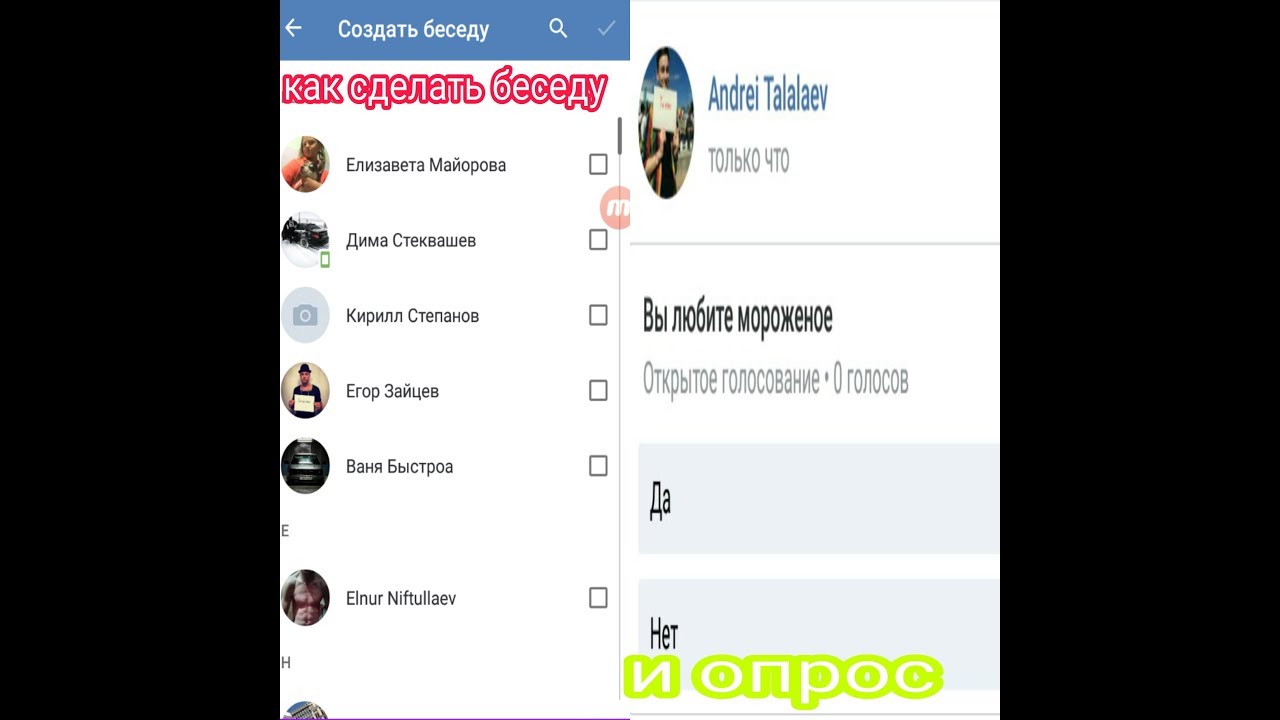 В противном случае у вас будет взломанная страница!
В противном случае у вас будет взломанная страница!
Как вернуть удаленные сообщения ВКонтакте с помощью Vkopt? После установки надстройки справа под главным меню страницы появится надпись. Затем откройте сообщения и выберите «Статистика» в меню «Действия».Задайте необходимые параметры и нажмите «Поехали!» Через некоторое время расширение собирает ваши разговоры со всеми пользователями. Выбрав нужный, нажмите на дату и время в правой части таблички. В результате вы попадете в диалог с пользователем, даже если он был удален.
Видеоурок: как восстановить удаленные сообщения в контакте
Есть много способов восстановить личную переписку ВКонтакте. Ни один из них не гарантирует восстановление полного объема корреспонденции.Самый простой — попросить собеседника прислать диалог. Если, как и вы, пользователь удалил сообщения, либо отказывается идти на встречу, на помощь приходят более хитрые методы. Посмотрев видео, вы увидите на практике обращение в техподдержку социальной сети и восстановление данных с помощью расширений vkopt.
Как убрать человека из разговора ВК, если он ушел. Как выйти из разговора во ВКонтакте? Алгоритм действий
Социальные сети глубоко укоренились в нашей жизни, и в этом, конечно, есть свои прелести.В частности, с их помощью мы можем в любой момент пообщаться с человеком, будь то родственник, проживающий в другом городе, или коллега, работающий в соседнем отделе. Не беда, главное, что такие ресурсы, как ВКонтакте, сильно упрощают жизнь, сближают людей, даже если это невозможно физически.
В том же ВКонтакте реализована очень интересная функция — возможность создавать разговоры. Это означает, что вы можете общаться с несколькими пользователями одновременно, что, опять же, чрезвычайно удобно.Что ж, тогда я расскажу, как создавать такие разговоры, а также как убрать собеседника из разговора ВКонтакте.
Как создать разговор
Как я уже писал, в любой момент можно создать беседу, в которой одновременно могут общаться несколько пользователей, например мини-чат. Сделать это очень просто:
Сделать это очень просто:
Готово, теперь можно поговорить. Кстати, если вдруг окажется, что вы забыли кого-то добавить, этого пользователя можно включить в существующий разговор описанным выше способом.
Как убрать кого-нибудь из разговора
Ну разобрались, как добавить человека, и что нужно сделать, чтобы убрать собеседника? Также существует очень простой алгоритм действий. Под полем, в которое вы вводите сообщения, указано, сколько друзей участвует в вашей беседе. Если щелкнуть эту строку, откроется окно с конкретными именами. Напротив каждого имени есть еще две строчки, а именно: «Написать сообщение» и «Исключить из разговора». Соответственно, после щелчка по второй строке выбранный вами пользователь больше не будет участвовать в ваших обсуждениях. Также любой человек, которого вы хотите, можете полностью.
Вот и все, как видите, ничего сложного. Теперь вы можете легко создавать разговоры и общаться не только с одним другом, но и привлекать несколько пользователей. Я уверен, что вы оцените преимущества этой функции!
Я уверен, что вы оцените преимущества этой функции!
Если вам вдруг захотелось пообщаться с друзьями ВКонтакте, и общение должно вестись в формате конференции, когда все друзья видят, что написал один из участников разговора, то проблем нет — социальная сеть позволяет создавать беседы в котором одновременно могут принимать участие до 30 пользователей… Далее — подробная инструкция.
Как создать беседу ВКонтакте?
Все очень просто. Откройте свою страницу и перейдите в раздел сообщений. В правой части экрана вы увидите кнопку «Написать сообщение». Нажмите здесь.
На новой странице вы увидите столбец «Получатель». Нажмите на нее, и вы увидите список всех пользователей, которые добавлены в ваши друзья. Выбрав один из них, вы можете продолжать добавлять пользователей. Помните, что в разговор можно добавлять только друзей.
После добавления пользователей напишите тему разговора и свое сообщение. По завершении нажмите кнопку «Отправить».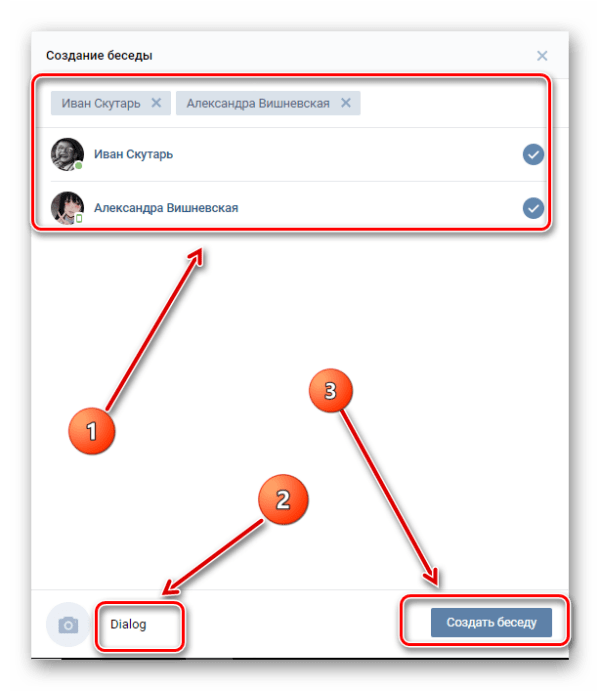
Ваши собеседники увидят следующее сообщение:
Как видите, в нашем примере собеседников всего три, но на самом деле это не имеет значения. Главное, чтобы пользователей было не больше 30.
Вы можете увидеть всех приглашенных пользователей, нажав на количество пользователей рядом с кнопкой отправки (см. Снимок экрана выше — выделен стрелкой).
Интересно, что у каждого пользователя есть определенные права, и он может, например, добавить больше пользователей или даже изменить имя диалога. Для этого наведите курсор мыши на ссылку «Действия» в диалоговом окне (находится вверху его), и вы увидите список доступных функций:
Вот полный список действий:
- Изменить название разговора
- Обновить фото разговора
- Показать материалы беседы
- Включение / отключение уведомлений
Как удалить разговор ВК?
Нельзя удалить беседу ВКонтакте, но можно удалить из нее всех пользователей, и тогда они не смогут ничего в ней писать.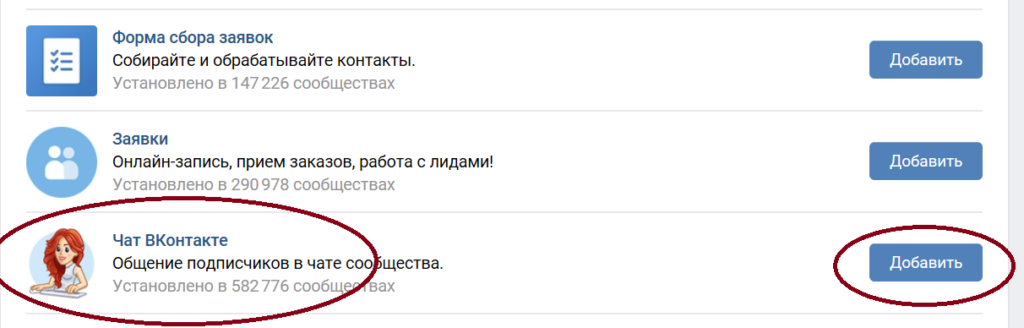 Для этого создатель беседы должен нажать на количество пользователей, указанное рядом с кнопкой «Отправить», после чего появится окно со всеми пользователями. Перед пользователями стоит крестик, при нажатии на который человек будет удален из разговора. Интересно, что вы не можете вернуть пользователя в беседу после того, как создатель беседы удалил его.
Для этого создатель беседы должен нажать на количество пользователей, указанное рядом с кнопкой «Отправить», после чего появится окно со всеми пользователями. Перед пользователями стоит крестик, при нажатии на который человек будет удален из разговора. Интересно, что вы не можете вернуть пользователя в беседу после того, как создатель беседы удалил его.
Удаляет всех пользователей из разговора.
Мульти-чат, мульти-диалог или просто беседа — очень удобная функция социальной сети «На связи».Не все пользователи осведомлены о его возможностях, и многие испытывают трудности с использованием multichat. Поэтому сегодня мы расскажем, как создать разговор во ВКонтакте и для чего он нужен, а также дадим другие полезные советы.
Общая информация
Возможность создания беседы с несколькими пользователями была добавлена в функциональность социальной сети более года назад. В мобильных приложениях тоже есть. Multichat позволяет вам общаться в чате сразу со многими людьми из вашего списка друзей.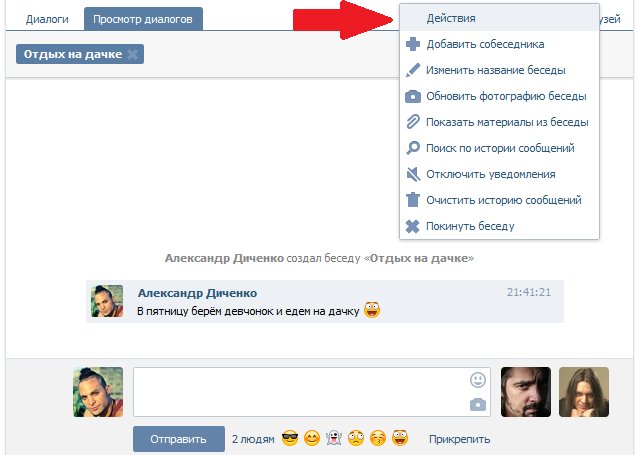 Например, вы можете создать беседу «ВКонтакте», когда вам нужно обсудить проект с коллегами, спланировать вечеринку с друзьями, поговорить об экзамене с одноклассниками.
Например, вы можете создать беседу «ВКонтакте», когда вам нужно обсудить проект с коллегами, спланировать вечеринку с друзьями, поговорить об экзамене с одноклассниками.
Наверное, уже стало понятно, что мультидиалог — это своего рода онлайн-аналог конференц-связи. В самом начале появления этой функции в общей переписке могли участвовать всего 15 человек. Разработчики посчитали это количество оптимальным, но время показало, что количество участников можно и нужно увеличивать.Теперь в разговоре могут участвовать до трех десятков человек. Это нововведение, безусловно, понравилось многим пользователям, и опция стала более активно использоваться.
Создание мультидиалога
Это не требует много времени, усилий или каких-либо профессиональных навыков. Если вы несколько дней общались в социальной сети и ранее создавали диалоги с одним пользователем, то из нашей инструкции вы быстро поймете, как создать разговор во ВКонтакте.
Таким образом, разговор ВКонтакте — очень полезная и многофункциональная возможность. А теперь поговорим о том, как при желании удалить мультидиалог, выйти из него и вернуться обратно.
А теперь поговорим о том, как при желании удалить мультидиалог, выйти из него и вернуться обратно.
Как вернуться к беседе ВКонтакте, которую вы оставили по собственному желанию
Жизнь современного интернет-пользователя очень динамична, но мы все равно не можем быть постоянно онлайн. Общаться с друзьями в социальных сетях весело и интересно, но иногда мы прекращаем общение в силу определенных обстоятельств.Но, возможно, закончив наши дела в реальной жизни, мы хотим снова начать разговор.
Как вернуться к разговору ВКонтакте? Для этого просто снова откройте раздел «Мои сообщения» и перейдите на вкладку «Просмотр бесед». В правом верхнем углу вы увидите меню под названием «Действия». При нажатии на нее выпадут 5 пунктов, последним из которых будет «Вернуться к разговору». Нажмите на нее, и вы снова станете участником общей переписки с друзьями.
Как выйти из диалога?
А что делать, если разговор вам уже не интересен? Для этого нужно знать, как выйти из разговора ВКонтакте.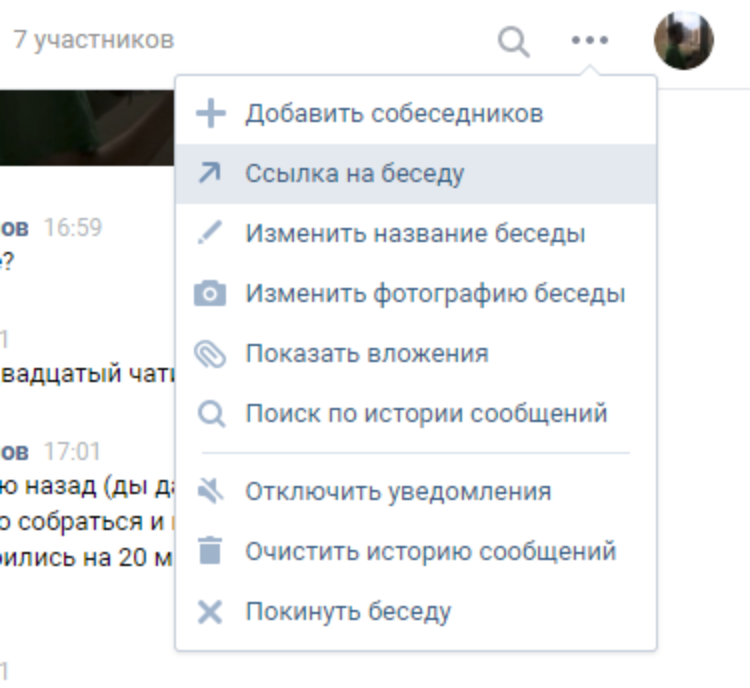 Переписка не всегда может быть приятной, поэтому такие знания вам пригодятся.
Переписка не всегда может быть приятной, поэтому такие знания вам пригодятся.
На самом деле выйти из разговора ВКонтакте так же просто, как вернуться к нему. Это делается с помощью того же небольшого выпадающего меню в правом верхнем углу диалога. Напоминаем, что оно открывается при нажатии на ссылку «Действия».Если вы хотите выйти из разговора ВКонтакте, выберите одноименный пункт. Таким образом, вы больше не будете участником и больше не будете видеть сообщения от друзей.
Но есть небольшой нюанс. Мы только что обрисовали ситуацию, когда вы сами выходите из разговора. Однако у других участников диалога есть возможность удалить собеседника самостоятельно (например, неактивные люди, спамеры или тролли). Если вы находитесь в числе удаленных друзей, вы не сможете вернуться к разговору.Если вы все еще думаете, что этот выбор был ошибкой, попросите другого участника мультичата пригласить вас еще раз. Также невозможно вернуться к разговору ВКонтакте, если он переполнен, то есть когда количество собеседников превышает 30 человек.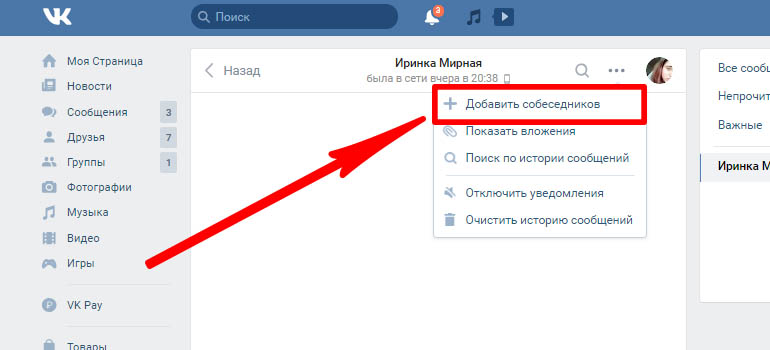
Приглашаем людей в чат!
Описанный способ приглашения друзей в беседу ВКонтакте не единственный. Мы научим вас второму варианту. Будет полезно, если мультикат был создан не вами, а другим пользователем.Обратите внимание на меню Действия в верхней части диалогового окна. Нажав на нее, вы можете выбрать нужный подпункт и управлять беседой. В этом случае выберите «Добавить друга» (со знаком плюс).
Этот предмет будет доступен, даже если вы вышли (или удалили вас) из разговора. Но чтобы добавить участника, сначала нужно вернуться к беседе. Мы уже рассказали, как это сделать. Далее вы увидите список ваших друзей. Чтобы пригласить кого-нибудь в мультичат, просто нажмите на его имя.
Заголовок разговора
Вы уже узнали об основных возможностях мультидиалога ВКонтакте. Дадим еще несколько советов. Если вы часто используете эту опцию, вам будет проще ориентироваться в переписке по названиям конференций. Имя разговора не обязательно.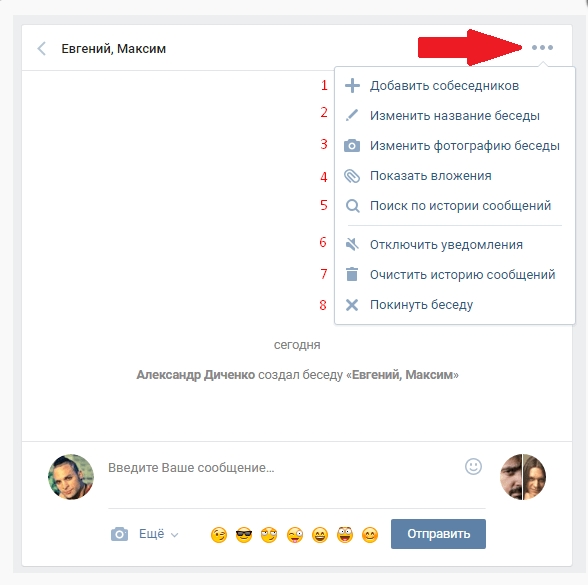 Как правило, его придумывают создатели конференции. Если специального слова нет, то мультичат будет обозначаться перечислением имен или ников его участников. Любой из собеседников может дать такой переписке новое имя.
Как правило, его придумывают создатели конференции. Если специального слова нет, то мультичат будет обозначаться перечислением имен или ников его участников. Любой из собеседников может дать такой переписке новое имя.
Как называть разговор «ВКонтакте»? На помощь придет такое же маленькое меню в углу окна. Открыв его, нажмите на пункт «Изменить название разговора» и в строке введите новое название. Также идентификацию конкретной корреспонденции можно произвести по фотографии. Как и в случае с заголовком, фото беседы по умолчанию — это аватары его участников, но вы всегда можете заменить ее, загрузив изображение со своего компьютера. Сразу скажу, что маленькие изображения загружаются намного быстрее и выглядят более органично, чем большие.
Другие пункты меню «Действия»
Поскольку мы уже много раз упоминали это меню, мы рассмотрим другие его возможности. По сути, это своего рода панель управления разговором ВКонтакте. Так какие еще предметы есть?
Действия для людей в разговоре
- «Показать материалы из разговора» — вам будут представлены все файлы, которые вы или другой участник загрузили во время переписки.
 Это могут быть картинки, мелодии, документы, скриншоты, видео и многое другое.
Это могут быть картинки, мелодии, документы, скриншоты, видео и многое другое. - «Поиск по истории сообщений» — позволяет найти одно из сообщений в переписке, для этого нужно ввести его фрагмент в строку поиска. Чтобы эффективно использовать эту возможность, нужно хорошо запоминать содержание своих писем.
- «Очистить историю сообщений» — позволяет стереть все сообщения.
Действия для людей, вышедших из разговора
Логично, что возможностей для людей, которые выходят из мультидиалога, будет намного меньше.Например, чтобы использовать функцию «Добавить друга», им нужно будет вернуться к беседе. Зато система позволит вам спокойно просматривать материалы, искать другие сообщения или переписку. Если вы не знаете, как удалить беседу ВКонтакте, вот совет: просто нажмите на всплывающий крестик с надписью «Удалить диалог».
Не так давно мы пересмотрели процесс. Сегодня займемся удалением.
Сразу хочу сказать, что Вконтакте нет такой функции или кнопки, как «удалить беседу». Поэтому, чтобы от него избавиться, нам нужно сначала найти, удалить всех собеседников, а затем выйти из него и удалить сам диалог. Думаю, процедура понятна и можно переходить к практике.
Поэтому, чтобы от него избавиться, нам нужно сначала найти, удалить всех собеседников, а затем выйти из него и удалить сам диалог. Думаю, процедура понятна и можно переходить к практике.
Как найти нужный разговор Вконтакте
Если это какой-то недавний, то вы его, наверняка, сразу найдете в своих диалогах. Поэтому запускаем нашу страницу, в левом меню нажимаем на пункт меню «Сообщения»:
Найдите и щелкните по нему. Конечно, вы можете сразу удалить этот диалог, нажав на крестик в правом углу разговора, но я бы все равно полностью следил за всей процедурой.Ну да ладно, хватит отвлекаться, заходим в такой диалог:
Если вы не можете найти тот, который хотите удалить в списке диалогов, вам придется воспользоваться специальной ссылкой, которая загрузит за вас весь список. Представляю вашему вниманию:
c2_c3_c4 — это номера разговоров. Если перейти по ссылке выше, то загрузится 25 штук. Если вы участвовали в большем количестве диалогов, просто продолжите список в ссылке, чтобы загрузить больше диалогов.
Я например забил в браузер так, что выбил 11 штук:
Они все загрузились в моем правом меню.Мне нужен «Новый разговор», я нажимаю на него:
Оставить разговор
Итак, мы нашли нужного. Чтобы выйти из него, нажмите на меню в виде трех горизонтальных точек и из выпадающего меню выберите пункт «Выйти из разговора».
Также стоит отметить, что в заброшенный еще есть возможность вернуться. Подробнее о том, как это сделать, читайте в статье.
Система еще раз спросит, на всякий случай, действительно ли мы хотим выйти из этого диалога и согласимся:
Как удалить член
Если вы хотите не только очистить историю сообщений беседы и выйти из нее, но и удалить из нее всех участников, тогда в этом случае щелкните количество участников вверху:
У нас есть список всех загруженных участников.Чтобы удалить одну из них, достаточно нажать на крестик рядом с фамилией, который называется «Исключить из . ..».
..».
Только создатель может удалить всех участников, думаю это понятно. Создатель не может быть удален другими участниками.
Ну вот и все, после того, как вы очистили весь разговор и удалили участников, вы можете удалить сам разговор, если хотите. Как это делается, я рассказывал в первом абзаце статьи. Вам просто нужно зайти в «Сообщения» и нажать на крестик справа от нужного диалога.
В последнее время чаты ВКонтакте стали удобными для общения с коллегами или друзьями. Однако некоторые участники разговора часто нарушают правила, рассылают спам или просто ведут себя ненадлежащим образом. Этих пользователей следует удалить из чатов.
Основные правила исключения из чатов ВКонтакте:
- Создатель переписки имеет право удалить кого-либо из участников;
- Любой может исключить приглашенного пользователя.
Отсюда следует: если вы не можете удалить человека, спросите у тех, кто имеет это право.
Зайти в сам диалог. Вверху строки, где указаны имя, количество участников и аватар конференции, находится кнопка для просмотра списка пользователей. При нажатии на нее открывается список людей.
Просто нажмите на крестик рядом с участником, и он будет удален из этой конференции. Эта функция доступна только создателю беседы. Вы также можете исключить пользователя из общего чата, если вы его сами пригласили.
Информация о том, кто конкретно пригласил человека, будет отображаться в этом же окне.
По сути, разговор — это своего рода конференция. В переписке участвуют 3 и более человека. Этот функционал давно доступен в других социальных сетях и мессенджерах. Этот инструмент помогает обсуждать совместные дела, обмениваться файлами и просто болтать с друзьями.
Создание разговора происходит в несколько основных этапов. Для начала войдите в контекстное меню «Сообщения» в основном разделе сайта. Здесь будет отображаться список пользовательских диалогов. Вверху страницы есть поиск, с помощью которого вы можете узнать, с какими людьми вы разговаривали. Справа находится кнопка в виде плюса «Начать разговор», которую необходимо нажать.
Здесь будет отображаться список пользовательских диалогов. Вверху страницы есть поиск, с помощью которого вы можете узнать, с какими людьми вы разговаривали. Справа находится кнопка в виде плюса «Начать разговор», которую необходимо нажать.
Далее сайт переводит в список всех, с кем вы общались. Чтобы добавить человека в конференцию, установите флажок рядом с этим человеком. Цепочка будет создана, только если в ней будет более двух человек. Кроме того, должны быть страницы, которые еще не были удалены.После добавления пользователей беседе присваивается название и создается чат.
Чтобы изменить название конференции, перейдите в контекстное меню в виде трех точек вверху страницы. Там будет соответствующий пункт «Изменить название разговора». Любой из участников может делать это неограниченное количество раз.
В этом же меню есть и другие аналогичные действия. Например, загрузка или изменение изображения беседы, которое соответствует общему содержанию беседы или настроению участников. Все вложения в виде документов, изображений, музыки и других файлов, которые были отправлены в общий чат, сразу просматриваются.
Все вложения в виде документов, изображений, музыки и других файлов, которые были отправлены в общий чат, сразу просматриваются.
Также доступен поиск по самим сообщениям. По ключевому слову ищется нужный пост, чтобы не прокручивать вручную. Ниже вы можете отключить уведомления или очистить историю. Последний пункт — выйти из разговора.
Стоит отметить, что если вы выйдете из разговора и удалите его в списке сообщений, то вернуться будет невозможно.Поэтому с этим вариантом следует быть осторожнее.
Использование разговоров в социальной сети ВКонтакте выводит общение на новый уровень. А возможность применять свои собственные параметры к чату, добавлять и удалять участников по желанию, прикреплять различные фотографии и изменять название конференции делает эту функцию еще более полезной для каждого пользователя.
Вернуться в беседу ВКонтакте. Как вернуться в разговор ВК если удалил диалог
Как вернуться к разговору? Этот вопрос задают многие активные пользователи социальной сети ВКонтакте, потому что по разным причинам вышли из диалога. В общем, ВК тоже существует по большей части благодаря общению, где чат — одна из основных ролей. Диалоги очень полезны, но ограничены по функциональности, их очень неудобно использовать, когда необходимо донести информацию до множества людей.
В общем, ВК тоже существует по большей части благодаря общению, где чат — одна из основных ролей. Диалоги очень полезны, но ограничены по функциональности, их очень неудобно использовать, когда необходимо донести информацию до множества людей.
Довольно часто пользователи по какой-то причине покидают чаты, в основном потому, что кто-то пригласил кого-то, кого вы не хотите видеть. Возможно, информационный интерес к диалогу просто иссяк, и разговор потерял смысл. Даже в шутку пользователи часто покидают чаты, чтобы казаться обиженными.Как раз тогда возникают вопросы, как вернуться к разговору в ВК, если так вышло, сегодня мы опишем все возможные ситуации.
Как вернуться к разговору в ВК?
Самый простой сценарий, как вернуться к разговору в ВК — это простое восстановление, а как вернуться к удаленному разговору? Здесь уже нужно иметь определенные знания.
Неважно, по какой причине вернуться к беседе, с которой вы ранее вышли, достаточно выполнить несколько шагов, они аналогичны выходу из чата:
- Войдите в ВК и перейдите в категорию «Сообщения»;
- Найдите разговор, к которому хотите вернуться, и переходите к нему.
 Для удобства вы можете воспользоваться поиском;
Для удобства вы можете воспользоваться поиском;
- Чтобы вернуться к прерванной беседе, просто наведите указатель мыши на многоточие в верхней части окна;
- Выберите «Вернуться к разговору».
Теперь мы узнали, как вернуться к разговору, если мы вышли из него, но только если пользователь самостоятельно покинул группу и диалог не был удален. Нет ограничения на количество выходов и восстановлений в конференции, поэтому процедуру можно выполнять многократно.
Альтернативный способ вернуться к разговору — просто написать сообщение. VK автоматически восстановит вас в конференции и для этого не потребуется дополнительных действий.
Когда причиной ухода из беседы становится ссылка, то самостоятельно вылечиться нет возможности, необходимо, чтобы кто-то из участников вас снова пригласил.
Как вернуться к удаленному разговору в ВК?
Следующая актуальная задача — как вернуться в разговор ВК, если вы удалили диалог. Здесь все несколько сложнее, просто найти нужную группу в разделе «Сообщения» не получится по понятным причинам. На самом деле сама информация не удаляется полностью, она просто скрывается от просмотра пользователем. То есть перейдя по ссылке на беседу, вы все равно сможете ее найти.
Здесь все несколько сложнее, просто найти нужную группу в разделе «Сообщения» не получится по понятным причинам. На самом деле сама информация не удаляется полностью, она просто скрывается от просмотра пользователем. То есть перейдя по ссылке на беседу, вы все равно сможете ее найти.
Перед тем как вернуться к разговору, если вы удалили диалог, нужно попробовать найти ссылку на группу. Возможно, вы где-то сохранили ссылку или она хранится в истории вашего браузера.В большинстве браузеров вы можете перейти к истории, нажав Ctrl + H, а затем найдя элемент, который вы можете вернуться в группу.
Когда ссылка будет найдена, просто нажмите на нее. Тогда действия не будут отличаться от предыдущей версии, вам просто нужно выбрать во вкладке «Действие» пункт «Вернуться к разговору», который отображается в виде многоточия. Стоит отметить, что о вашем отбытии и возвращении будут знать все участники группы, так как появится соответствующее сообщение.
Если не удалось найти нужный адрес для разговора, то в следующем абзаце мы рассмотрим такой сценарий.
Как вернуться к разговору, если диалог удален и ссылка не найдена?
Наконец, мы разберемся, как вернуться к заброшенному и удаленному разговору без помощи сторонних инструментов. По сути, у каждого разговора есть свой идентификатор, который присваивается индивидуально. То есть, введя номер, который является номером группы, вы попадете в разговор.
Цифры работают по принципу приращения, то есть каждый новый разговор становится на один больше с учетом уже скрытых от видимости групп.Чтобы получить доступ к прерванной конференции, просто нажмите на ссылку
Создавая беседы ВКонтакте вы никого не увидите. Эта функция позволяет одновременно общаться с большим количеством пользователей. Практически все знают, как их создавать, но мало кто знает, как вернуться к удаленной беседе в ВК после того, как случайно или намеренно покинули ее. Сегодня я расскажу, как вернуться к разговору в ВК.
При попытке снова добавить пользователя появляется сообщение «Невозможно добавить пользователя в беседу, потому что он сам оставил ее. «
«
Нет ничего непоправимого, вернемся назад. Для начала нужно найти беседу, в которой вы участвовали.
Если вы еще не удалили беседу, вы можете сделать это в разделе «Мои сообщения», введя ее название в форму поиска. Нужный чат отобразится в списке и на этом этапе вам просто нужно зайти в него, щелкнув по нему левой кнопкой мыши.
Если все-таки удалили групповой чат, то есть два выхода.Первый — набрать его номер. Все диалоги строятся по одному адресу https://vk.com/im?sel\u003d номеру диалога. После знака одинаково пишется порядковый номер группового разговора c1, c2, c3 … Таким хитрым способом вы можете найти все диалоги, в которых когда-либо участвовали. Введите адрес в адресную строку и начните выбирать номер потерянного чата, увеличивая или уменьшая число после знака равенства.
Ну и проще всего перейти по ссылке http: // vk.cc / 4L7I1c. В вашем распоряжении будут последние 20 групповых диалогов, в которых вы участвовали. Уверен, что среди них будет тот, который вам нужен.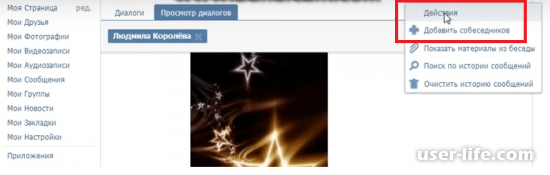
Попав внутрь диалога, вы, конечно, не сможете общаться. Теперь к нему нужно вернуться. В правом верхнем углу нажмите ссылку «Действия» и выберите «Вернуться к разговору» из раскрывающегося списка.
Поздравляю, теперь вы знаете, как вернуться к беседе ВКонтакте.
В этом уроке я расскажу , как изменить адрес страницы ВКонтакте.Это тот короткий адрес, который приходит после всех знакомых с vk.com. Пример такого адреса: vk.com/durov
В этом уроке мы рассмотрим, как настроить безопасное соединение ВКонтакте .
В этом уроке я покажу, как загружать музыку из ВК с помощью расширения браузера от savefrom.net. Первым делом вам понадобится
В социальной сети ВКонтакте есть возможность создавать беседы. Это удобно, потому что вы можете отправлять важную информацию нескольким пользователям одновременно.Каждый участник может выйти из чата и снова добавить в него. Но как вернуться к разговору, если диалог удален? В этом случае он не появится в окне сообщения. Но, к счастью, это все еще возможно.
Но, к счастью, это все еще возможно.
Почему пропадает переписка
Конечно, удаленная переписка может быть результатом сбоя страницы или неудачной шутки вашего друга. Но чаще всего пользователи сами выходят из чатов и стирают все сообщения — как говорится, «сжигают мосты».
Причины разные.Самый распространенный — разговор стал неактуальным, и человек решил не тратить на это время. И, возможно, одно из сообщений показалось ему оскорбительным. Или добавился новый участник, с которым пользователь не хочет переписываться. Но со временем он может захотеть вернуться к разговору. Диалог удален? Это не имеет значения — вы все равно можете добавить в чат.
Добавление другим участником
Пользователь, покинувший беседу, может быть приглашен повторно. Поэтому свяжитесь с одним из участников и попросите еще раз добавить вас.Для этого ему нужно открыть «Действия» и выбрать «Добавить собеседников».
В открывшемся окне ему нужно ввести ваше имя или просто найти вас в списке (если вы указаны как его друг).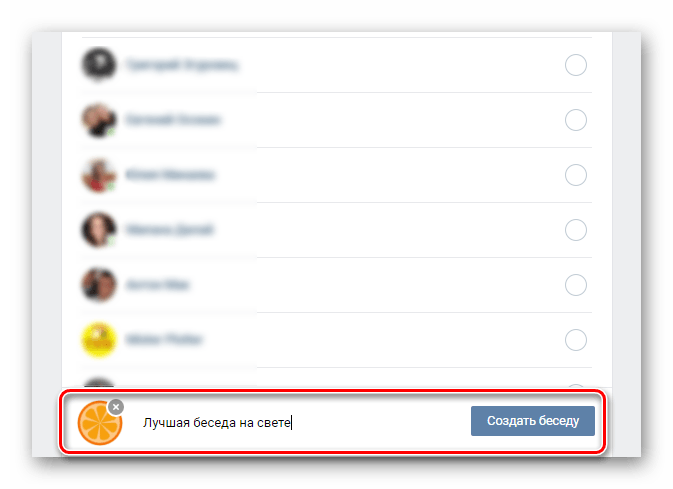 Если в чате есть свободные места, можно продолжить переписку с собеседниками. Появляется сообщение « Имя Фамилия участника , который вернулся в разговор. «Это сделано для того, чтобы все участники чата знали, у кого есть доступ к диалогу.
Если в чате есть свободные места, можно продолжить переписку с собеседниками. Появляется сообщение « Имя Фамилия участника , который вернулся в разговор. «Это сделано для того, чтобы все участники чата знали, у кого есть доступ к диалогу.
Перейдите по ссылке: первый способ
Первый вариант не очень удобен, так как пользователю нужно дождаться ответа от участника чата.Если диалог удален, есть более простой способ вернуться к беседе. В этом случае нам не нужна сторонняя помощь.
Введите ссылку https://vk.com/im?sel=2000000001 в адресной строке браузера. Откроется ваш первый чат — неважно, состоите вы в нем сейчас или нет. Поставьте последнюю цифру 2 — и вы попадете во второй разговор. Так вы сможете подобрать номер нужного разговора. Когда найдете, добавьте к нему обычным способом — через «Действия».
До 9 ссылка работает хорошо. Но тогда не получится, если просто вставить «10». Дело в том, что после знака «=» должно быть 10 цифр. Следовательно, вы должны написать «2000000010» — то есть удалить один ноль после двух.
Перейдите по ссылке: второй способ
Теперь рассмотрим третий вариант. Принцип такой же, как и в предыдущем методе, но вам нужно использовать другую ссылку.
Введите в браузере http://vk.com/im?sel\u003dc1. Число после c — порядковый номер чата.Меняйте его, пока не получите нужный разговор. Затем выберите «Действия» — «Вернуться к беседе». Этот вариант удобен тем, что можно легко вставлять однозначные и двузначные числа.
Просмотр сообщений
Итак, мы разобрались, как вернуться к разговору ВКонтакте. Если пользователь удалил диалоговое окно по ошибке, он, скорее всего, снова захочет получить доступ к сообщениям. Но здесь он будет разочарован: переписки не появляется. Общение с участниками начнется с момента повторного добавления.Все, что было написано ранее, возврату не подлежит.
Однако не стоит отчаиваться. Да, вы не можете просмотреть диалог с самого начала. Но если вы просто хотите перечитать важное сообщение, попросите одного из собеседников переслать его вам. Вы также можете создать вторую учетную запись и добавить ее в беседу. Тогда вам откроется вся переписка.
Вы также можете создать вторую учетную запись и добавить ее в беседу. Тогда вам откроется вся переписка.
Мы рассмотрели три способа вернуться к разговору, если диалог удален. Будьте осторожны при выходе из чата, количество мест в нем ограничено.Даже если очень хочется выйти из разговора, хорошенько подумайте, прежде чем стирать переписку. Он может содержать важную информацию, доступ к которой будет утерян.
У вас есть возможность удалять как отдельные сообщения ВКонтакте (см.), Так и всю переписку с пользователем (см.). Но что делать, если он вам вдруг понадобится?
Сейчас я покажу вам , как мне восстановить все удаленные сообщения в контакте .
Восстанавливаем одно сообщение
Когда вы ведете переписку с человеком, у вас есть возможность удалить одно или несколько сообщений.Восстановление в этом случае будет доступно сразу.
Попробуйте выделить и удалить сообщение. На его месте вы сразу увидите специальную ссылку «Восстановить».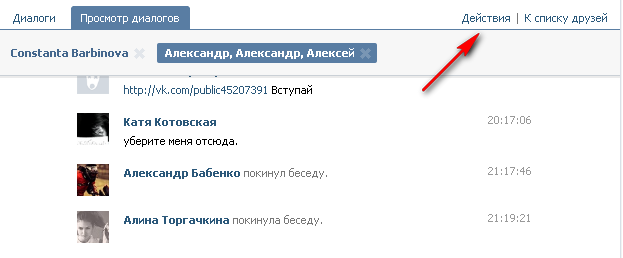
Сразу появится сообщение. Эта функция будет доступна, пока активен этот диалог.
Как восстановить удаленные сообщения в контакте
При попытке удалить диалог с пользователем ВК сообщает нам, что после этого мы не сможем получить доступ к этой переписке.
Но тут есть свои хитрости.
Даже если вы полностью удалите диалог, пользователь, с которым вы разговаривали, сохранит всю переписку. Достаточно попросить его рассказать вам всю историю. Это самый быстрый и удобный способ.
Альтернативный вариант — обратиться в службу поддержки ВКонтакте (см.). Конечно, если история хранится со вторым участником разговора, то она сохраняется в базе данных ВКонтакте. А при большом желании специалисты службы поддержки могут восстановить удаленную переписку.
Заходим в раздел «Помощь». Здесь в строке поиска мы вводим «Восстановить удаленные сообщения».
Вы перейдете в форму, в которой вам нужно указать суть вашей проблемы. Опишите ситуацию — укажите, что переписка была удалена случайно, и ее крайне важно восстановить.
После заполнения формы нажмите кнопку «Отправить». Вопрос будет отправлен. Вы всегда можете увидеть ответ администрации.Для этого просмотрите свой вопрос в разделе «Мои вопросы».
Заключение
Как вы знаете, лучший способ помочь вам восстановить удаленные сообщения или диалоги в контакте — это запросить другого участника беседы. Он за пару минут может скинуть вам всю историю или отдельные сообщения. Описание других способов восстановления, а также результаты этих попыток вы можете прочитать.
Вопросы?
В контакте с
Большинство пользователей социальной сети Вконтакте активно пользуются сервисом для развлечения и общения.За длительный период использования социальной сети пользователь может накапливать любимые аудиозаписи, видеоклипы, цитаты, изображения и так далее. Но главное в социальных сетях — это возможность вести диалог с друзьями и знакомыми. Иногда прекращение общения или ссора подталкивает пользователей к самопроизвольному удалению цепочки сообщений, так что, так сказать, ничто лишний раз не напоминает конкретного человека.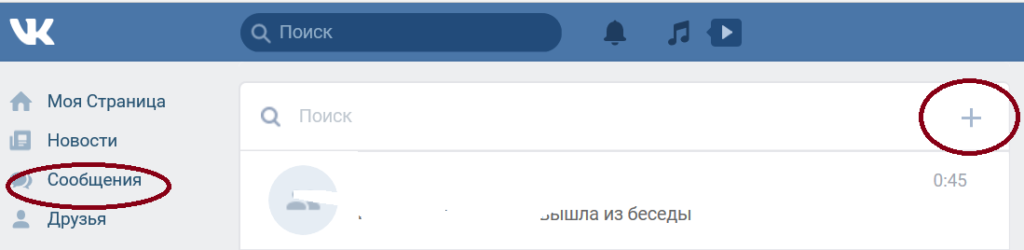 Хотя основное правило интернета — из интернета ничего нельзя удалить полностью, восстановить стертые сообщения из Вконтакте очень сложно.
Хотя основное правило интернета — из интернета ничего нельзя удалить полностью, восстановить стертые сообщения из Вконтакте очень сложно.
Выйти из разговора
Как вернуться в разговор после удаления диалога?
Иногда возникают ситуации, когда цепочка сообщений удаляется по ошибке. Причиной могут быть дети, которые без спроса залезли в ноутбук или планшет, шутки друзей или просто операционная система некорректно отреагировала на щелчок и удалила диалог. В такой ситуации возникает вполне логичный вопрос: как вернуться к разговору, если вы случайно удалили диалог? Без посторонней помощи в социальной сети Вконтакте можно восстановить только отдельные сообщения.Чтобы вернуться к разговору или диалогу, вам потребуется помощь извне.
Как восстановить историю сообщений сторонними утилитами?
Многие пользователи ресурса ВКонтакте сталкиваются с вопросом, как вернуться в беседу после удаления диалога. Чтобы решить эту непростую проблему, необходимо разрабатывать новые приложения.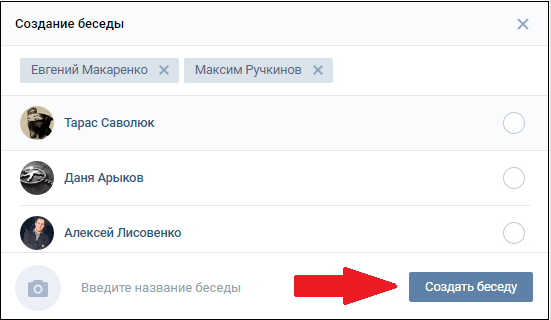 Одно из таких приложений — Vkpot. Это дополнение загружается и устанавливается в виде расширения для браузера. После установки этого дополнения вам необходимо перезапустить браузер.В дальнейшем у вас не должно возникнуть проблем с тем, как вернуться к разговору после удаления диалога. Вместе с установкой плагина на ресурсе Вконтакте должен появиться новый раздел в сообщениях, который позволит сразу удалить всю переписку, а также восстановить удаленные сообщения. Любая сторонняя программа, связанная с социальной сетью, является пиратской разработкой. Поэтому при загрузке и установке таких плагинов следует внимательно прочитать отзывы и условия.Часто мошенники используют такие программы для взлома аккаунтов.
Одно из таких приложений — Vkpot. Это дополнение загружается и устанавливается в виде расширения для браузера. После установки этого дополнения вам необходимо перезапустить браузер.В дальнейшем у вас не должно возникнуть проблем с тем, как вернуться к разговору после удаления диалога. Вместе с установкой плагина на ресурсе Вконтакте должен появиться новый раздел в сообщениях, который позволит сразу удалить всю переписку, а также восстановить удаленные сообщения. Любая сторонняя программа, связанная с социальной сетью, является пиратской разработкой. Поэтому при загрузке и установке таких плагинов следует внимательно прочитать отзывы и условия.Часто мошенники используют такие программы для взлома аккаунтов.
Техническая поддержка
Для восстановления удаленного разговора в социальной сети «Вконтакте» вы можете обратиться за помощью в техподдержку. Для этого нажмите на стрелку, расположенную в правом верхнем углу страницы. Выберите «Справка» во всплывающем меню. Сервис предложит вам просмотреть ответы на часто задаваемые вопросы. Здесь помимо прочего будет пункт о восстановлении сообщений. После того, как вы нажмете на эту ссылку, станет доступна информация о том, что вы не можете восстановить удаленную беседу.Если у второго собеседника есть история переписки, он вполне может переслать ее пользователю.
Сервис предложит вам просмотреть ответы на часто задаваемые вопросы. Здесь помимо прочего будет пункт о восстановлении сообщений. После того, как вы нажмете на эту ссылку, станет доступна информация о том, что вы не можете восстановить удаленную беседу.Если у второго собеседника есть история переписки, он вполне может переслать ее пользователю.
vk-chat-bot — npm
Пакет для удобного создания чат-ботов для сообществ ВКонтакте ( групп, ). Использует Callback API.
документация » ⋅ История изменений: » ⋅ особенности ⋅ использование ⋅ способствуя ⋅ лицензия
Характеристики
- Простота использования — настройка поведения проста — см. 2. Настройка поведения ниже
- Соблюдает квоту — пакет вызывает VK API не более 20 раз в секунду, поэтому вы не превышаете квоту
Использование
Установка
Пример
Пример бота можно найти в репозитории u32i64 / vk-chat-bot-example .
Кроме того, пошаговое руководство по развертыванию Heroku может провести вас через процесс развертывания u32i64 / vk-chat-bot-example на Heroku.
Быстрый старт
1. Препарат
Во-первых, требуется () пакет:
const vk = require ('vk-chat-bot');
Затем создайте своего бота с помощью функции vk.bot (см. Объект Params для получения дополнительной информации о params ):
const params = {
vkToken: 'your_vk_access_token',
confirmToken: 'f123456',
groupId: 1234567,
secret: 's3r10us1y_s3cr300020002:
0003000300030003000300030003000300030003000300030003000300030003 '};
var {bot, core} = vk.бот (параметры);
2. Настройка поведения
См. Core wiki, чтобы узнать больше о поведенческих функциях.
Вот несколько примеров:
const {Цвет, кнопка, клавиатура} = vk.
kbd;
var kbd = new Keyboard ([
[
button.text ('Secondary'),
button.text ('Primary', Color.Primary),
button.text ('Negative', Color.Negative),
button.text ('Positive', Color.Положительный)
],
[
button.text ('Максимальное количество строк - 10, столбцов - 4.')
],
]);
core.on ('start', $ => {
$ .text ('Спасибо за сообщение! Выберите один из вариантов ниже:');
$ .keyboard (kbd);
});
core.cmd ('help', $ => {
$ .text ('Test Bot v1.0' + core.help ());
$.прикрепить ('фото', 6492, 456240778);
}, 'показывает справочное сообщение');
core.regex (/ h (i | ello | ey) / i, $ => {
$ .text ('Здравствуйте, я тестовый бот. Вы сказали:' + $ .msg);
} );
3. Запустите!
Запуск бота:
Бот будет записывать некоторую полезную информацию, дополнительную информацию см.



 Справа от каждого пользователя расположен пустой кружочек. Если на него нажать, то он заполняется галочкой — это означает, что выбранный пользователь будет присутствовать в создаваемой беседе.
Справа от каждого пользователя расположен пустой кружочек. Если на него нажать, то он заполняется галочкой — это означает, что выбранный пользователь будет присутствовать в создаваемой беседе.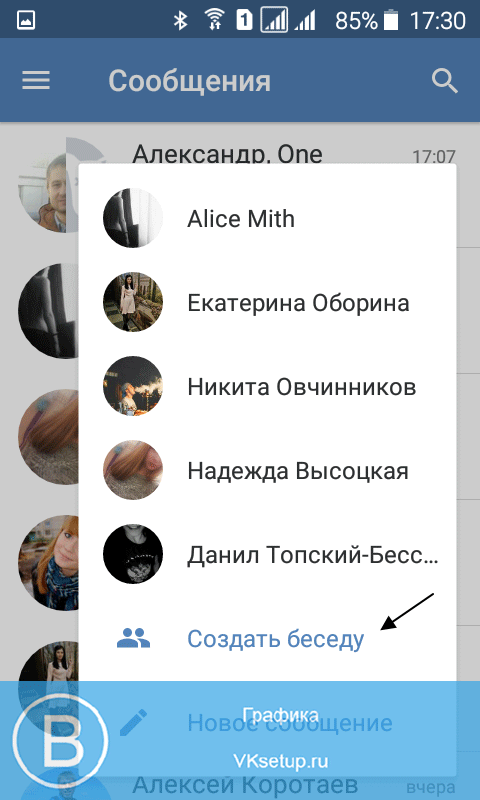 Тут нажимаем на знак Плюс
Тут нажимаем на знак Плюс UPD это было актуально на 2019 год. В настоящий момент лимиты другие
UPD это было актуально на 2019 год. В настоящий момент лимиты другие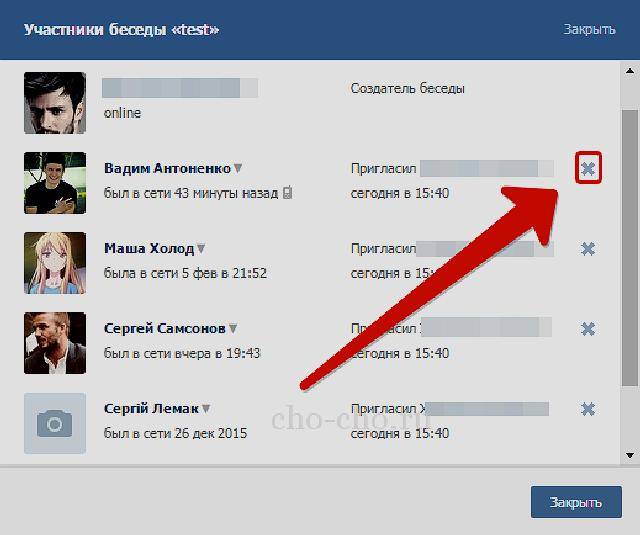

 Например, можно провести Виджет-опрос. Для этого Вы должны открыть окно html-кода, нажав на кнопку «получить код». Этот код можно вставить на ту страницу Вашего сайта, какую Вы посчитаете для этого наиболее подходящей. В этом случае можно будет принимать участие в голосовании и просматривать его результаты, как с сайта, так и со страницы в ВК. Для голосования человеку будет предложено войти ВКонтакте с использованием кнопки быстрого входа.
Например, можно провести Виджет-опрос. Для этого Вы должны открыть окно html-кода, нажав на кнопку «получить код». Этот код можно вставить на ту страницу Вашего сайта, какую Вы посчитаете для этого наиболее подходящей. В этом случае можно будет принимать участие в голосовании и просматривать его результаты, как с сайта, так и со страницы в ВК. Для голосования человеку будет предложено войти ВКонтакте с использованием кнопки быстрого входа.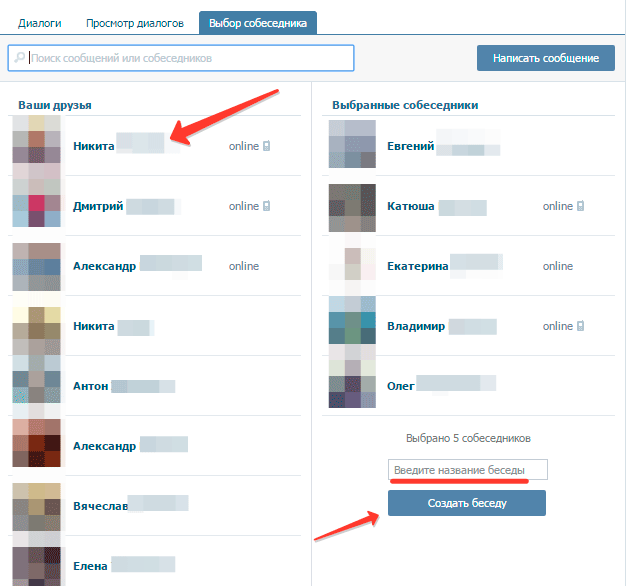 Тогда опрос не будет сдвигаться вниз, даже если Вы будете добавлять после него новые материалы. Чтобы закрепить опрос, нужно развернуть его на полный экран, внизу рядом с комментариями найти кнопку «закрепить пост» и нажать её. Либо выбрать пункт Закрепить в меню поста.
Тогда опрос не будет сдвигаться вниз, даже если Вы будете добавлять после него новые материалы. Чтобы закрепить опрос, нужно развернуть его на полный экран, внизу рядом с комментариями найти кнопку «закрепить пост» и нажать её. Либо выбрать пункт Закрепить в меню поста.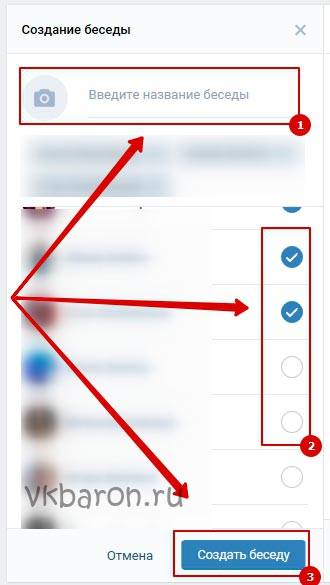
 Средняя стоимость подарка 21 рубль, но регулярно проводятся различные акции, и можно подарить тот или иной подарок бесплатно … Выберите любой из подарков;
Средняя стоимость подарка 21 рубль, но регулярно проводятся различные акции, и можно подарить тот или иной подарок бесплатно … Выберите любой из подарков;  Пределы работают так, как будто вы делаете все вручную.
Пределы работают так, как будто вы делаете все вручную.
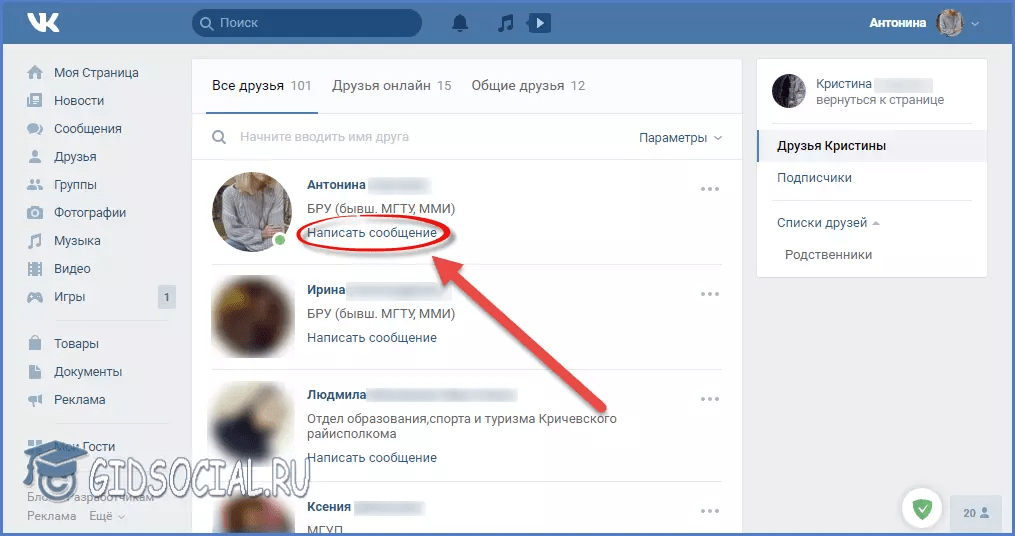 Это могут быть картинки, мелодии, документы, скриншоты, видео и многое другое.
Это могут быть картинки, мелодии, документы, скриншоты, видео и многое другое.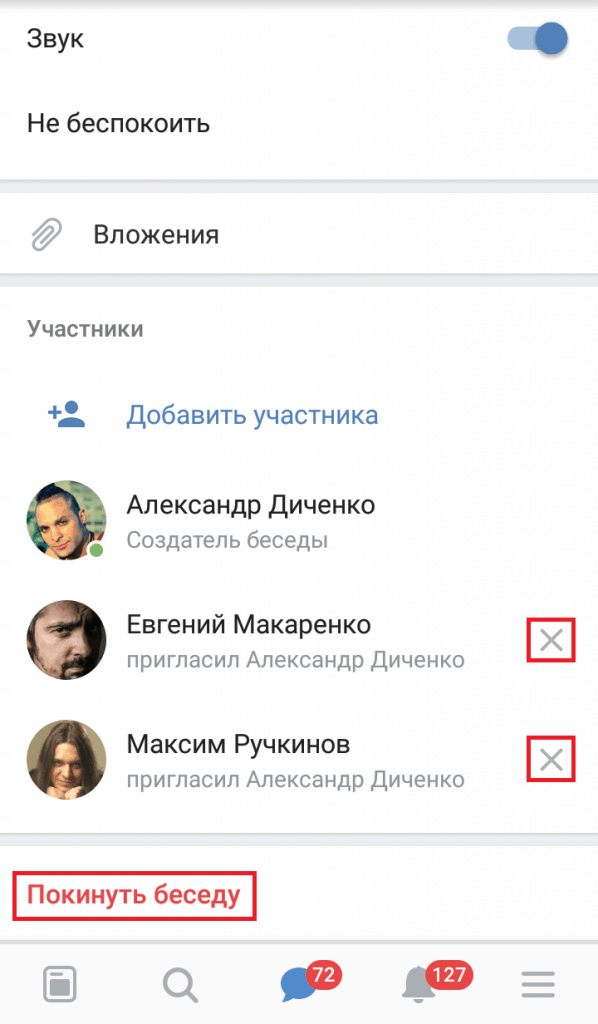
 Для удобства вы можете воспользоваться поиском;
Для удобства вы можете воспользоваться поиском;